
Manual do utilizador
2024.06v1.4
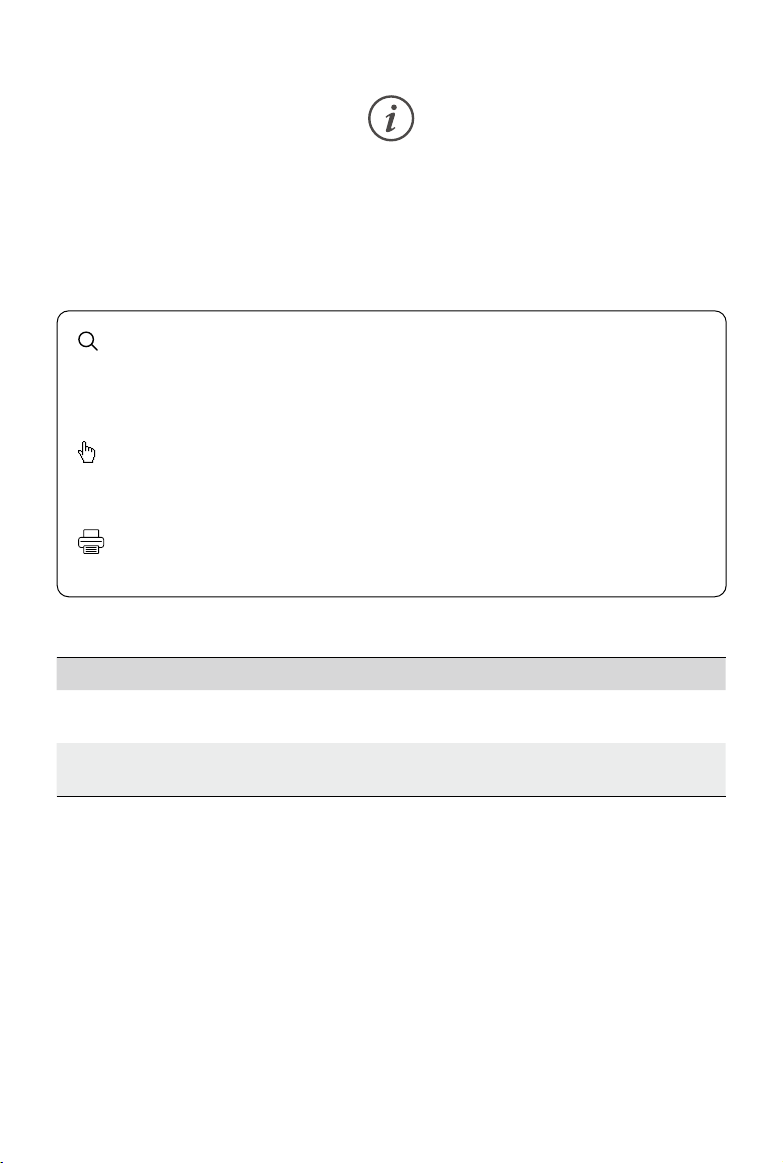
Este documento está protegido com direitos de autor pela DJI, com todos os direitos
reservados. Salvo autorização em contrário da DJI, não é elegível para utilizar ou permitir que
outros utilizem o documento ou qualquer parte do mesmo, reproduzindo, transferindo ou
vendendo o documento. Os utilizadores devem consultar este documento e o seu conteúdo
apenas como instruções para operar o DJI UAV. O documento não deve ser utilizado para
outros ns.
Pesquisar por palavras-chave
Pesquise palavras-chave como “bateria” e “instalar” para localizar um tópico. Se estiver a
utilizar o Adobe Acrobat Reader para ler este documento, prima Ctrl+F no Windows ou
Comando+F no Mac para iniciar uma pesquisa.
Navegar até um tópico
Visualize uma lista completa de tópicos no índice. Clique num tópico para navegar até
essa secção.
Imprimir este documento
Este documento suporta impressão em alta resolução.
Registo de revisão
Versão Data Revisões
v1.2 12.2023 Adicionado o Assistente de visão, o Modo automático para ActiveTrack e
o interruptor de Posicionamento da visão e deteção de obstáculos, etc.
v1.4 2024.06 Adicionado suporte à Transmissão melhorada em alguns países e
regiões.

DJI Mini 4 Pro
Manual do utilizador
Utilizar este Manual
Legenda
Importante Sugestões e dicas Referência
Ler antes do primeiro voo
A DJI™ fornece aos utilizadores vídeos tutoriais e os seguintes documentos:
1. Diretrizes de segurança
2. Guia de início rápido
3. Manual do utilizador
Recomenda-se que veja todos os tutoriais em vídeo e leia as Diretrizes de segurança antes da
primeira utilização. Leia o Guia de início rápido para se preparar para o primeiro voo e consulte
este Manual do utilizador para obter mais informações.
Tutoriais em vídeo
Aceda ao endereço abaixo ou faça a leitura do código QR para ver os tutoriais em vídeo, que
demonstram como utilizar o produto em segurança:
https://s.dji.com/guide66
Transferir a aplicação DJI Fly
Certifique-se de que usa a DJI Fly durante o voo. Efetue a leitura do código QR acima para
transferir a versão mais recente.
• O telecomando com ecrã já possui a aplicação DJI Fly instalada. Para utilizarem o
telecomando sem ecrã, os utilizadores têm de transferir a aplicação DJI Fly para o seu
dispositivo móvel.
• Para consultar as versões do sistema operativo Android e iOS suportadas pelo DJI Fly,
aceda a https://www.dji.com/downloads/djiapp/dji-fly.
* Para maior segurança, o voo é limitado a uma altura de 30 m (98,4 pés) e a uma distância de 50 m (164 pés),
se não estiver ligado nem tiver iniciado sessão na aplicação durante o voo. Isto aplica-se à aplicação DJI Fly
e a todas as aplicações compatíveis com aeronaves DJI.
2024 DJI Todos os direitos reservados.
©
3

DJI Mini 4 Pro
Manual do utilizador
Transferir o DJI Assistant 2
Transra o DJI ASSISTANT™ 2 (série de drones de consumidor) em:
https://www.dji.com/downloads/softwares/dji-assistant-2-consumer-drones-series
• A temperatura de funcionamento deste produto é de -10 °C a 40 °C. Não cumpre o
padrão de temperatura de funcionamento para a utilização de nível militar (-55 °C a
125 °C), necessária para suportar uma maior variabilidade ambiental. Opere o produto
de forma adequada e apenas em situações que cumpram os requisitos de intervalo de
temperatura de funcionamento desse nível.
© 2024 DJI Todos os direitos reservados.
4

Índice
Utilizar este Manual 3
Legenda 3
Ler antes do primeiro voo 3
Tutoriais em vídeo 3
Transferir a aplicação DJI Fly 3
Transferir o DJI Assistant 2 4
Perl do produto 9
Introdução 9
Funcionalidades em destaque 9
Utilização pela primeira vez 10
Preparar a aeronave 10
Preparar o telecomando 12
Ativar a aeronave 13
Ligar a aeronave e o telecomando 13
Atualização do rmware 13
Diagrama 14
Aeronave 14
Telecomando DJI RC 2 15
Telecomando DJI RC-N2 16
Voo e segurança 19
Requisitos ambientais de voo 19
Operar a aeronave de forma responsável 20
Restrições de voo 20
Sistema GEO (Geospatial Environment Online) 20
Limites de voo 20
Limites de altitude e distância de voo 21
Desbloquear zonas GEO 22
Lista de vericação antes do voo 23
Voo básico 23
Descolagem/aterragem automática 23
Arrancar/parar os motores 24
Controlar a aeronave 25
Procedimentos de descolagem/aterragem 26
Sugestões e dicas em vídeo 26
Modo de voo inteligente 27
FocusTrack 27
MasterShots 34
QuickShots 35
Hyperlapse 37
2024 DJI Todos os direitos reservados.
©
5

DJI Mini 4 Pro
Manual do utilizador
Voo por pontos de passagem 40
Controlo de cruzeiro 46
Aeronave 49
Modo de voo 49
Indicadores de estado da aeronave 50
Voltar à posição inicial 51
RTH avançado 53
Proteção de aterragem 57
Aterragem de precisão 57
Sistemas de visão e sistema de deteção de infravermelhos 3D 58
Alcance de deteção 59
Utilizar os sistemas de visão 60
Sistemas Avançados de Assistência de Pilotagem 61
Proteção de aterragem 62
Assistente visual 63
Aviso de colisão 64
Gravador de voo 65
Hélices 65
Conectar as hélices 65
Bateria de voo inteligente 66
Desacoplar as hélices 66
Recursos da bateria 67
Utilizar a bateria 68
Carregar a bateria 69
Inserir/remover a bateria 73
Suspensão cardã e câmara 74
Perl da suspensão cardã 74
Modos de funcionamento da suspensão cardã 74
Perl da câmara 75
Armazenar e exportar fotograas e vídeos 76
QuickTransfer 77
Utilização 77
Telecomando 79
DJI RC 2 79
Operação 79
LED do telecomando 84
Alerta do telecomando 84
Zona de transmissão ideal 85
Ligar o telecomando 85
Utilizar o ecrã tátil 86
Funcionalidades avançadas 88
© 2024 DJI Todos os direitos reservados.
6

DJI Mini 4 Pro
Manual do utilizador
DJI RC-N2 89
Operação 89
LED de nível da bateria 93
Alerta do telecomando 93
Zona de transmissão ideal 93
Ligar o telecomando 94
Aplicação DJI Fly 96
Página inicial 96
Vista da câmara 96
Descrição dos botões 96
Atalhos do ecrã 101
Denições 102
Segurança 102
Controlo 103
Câmara 104
Transmissão 105
Sobre 105
Anexo 108
Especicações 108
Compatibilidade 117
Atualização de rmware 117
Utilizar a DJI Fly 117
Utilizar o DJI Assistant 2 (série de drones de consumidor) 117
Transmissão melhorada 118
Instalar o cartão nano-SIM 118
Instalar o DJI Cellular Dongle 2 na aeronave 119
Usar a Transmissão melhorada 121
Estratégia de segurança 121
Notas de utilização do telecomando 121
Requisitos da rede 4G 122
Lista de vericação pós-voo 122
Instruções de manutenção 123
Procedimentos de resolução de problemas 124
Risco e advertências 124
Eliminação 124
Certicação C0 e C1 125
Informações de conformidade de ID remota FAR 131
Informações pós-venda 131
2024 DJI Todos os direitos reservados.
©
7

Perl do produto
Este capítulo apresenta as principais
funcionalidades do produto.

DJI Mini 4 Pro
Manual do utilizador
Perl do produto
Introdução
O DJI Mini 4 Pro possui um sistema de visão omnidirecional e um sistema de deteção
de infravermelhos 3D, capaz de pairar, voar em zonas interiores e ao ar livre e voltar
automaticamente à posição inicial enquanto deteta obstáculos em todas as direções. A
aeronave também tem um design compacto e dobrável, pesando menos de 249g. A aeronave
possui tempo de voo máximo de 34minutos durante o uso de uma bateria de voo inteligente e
tempo de voo máximo de 45minutos durante o uso de uma Bateria de Voo Inteligente Plus.
A aeronave pode funcionar com os telecomandos DJI RC 2 e DJI RC-N2. Consulte o capítulo
Telecomando para obter mais informações.
Funcionalidades em destaque
Suspensão cardã e câmara:
uma câmara com sensor de 1/1,3polegadas, o DJI Mini 4 Pro grava vídeos em 4K 60 fps HDR
e 4K 100 fps e tira fotos de 48MP. Também suporta a comutação entre o modo Paisagem e
o modo Retrato com um toque na DJI Fly. O novo modo de cores D-Log M de 10bits oferece
uma experiência mais conveniente para correção de cores pós-produção, enquanto o HLG
proporciona uma melhor gama dinâmica e desempenho de visualização de cor.
Transmissão de vídeo:
oferece um alcance máximo de transmissão de 20 km e uma qualidade de vídeo, da aeronave
para a aplicação DJI Fly num dispositivo móvel, até 1080p a 60 fps. O telecomando funciona em
2,4 e 5,8 e 5,1 GHz e pode selecionar o melhor canal de transmissão automaticamente.
Modos de voo inteligente:
aeronave pode rapidamente detetar e desviar-se de obstáculos em todas as direções enquanto
o utilizador está a operar a aeronave para um voo mais seguro e lmagens mais suaves. Modos
de voo inteligentes, como FocusTrack, MasterShots, QuickShots, Hyperlapse, Voo por pontos de
passagem e Controlo de cruzeiro, permitem aos utilizadores capturar vídeos cinematográcos
sem esforço.
• A velocidade máxima de voo foi testada à altitude do nível do mar sem vento. O
tempo máximo de voo foi testado num ambiente sem vento ao voar a uma velocidade
consistente de 21,6 km/h (13,4 mi/h).
• Os telecomandos alcançam a sua distância máxima de transmissão (FCC) numa área
ampla e aberta, sem interferência eletromagnética, a uma altitude de cerca de 120 m
(400 pés). A distância máxima de transmissão diz respeito à distância máxima em que
a aeronave consegue ainda enviar e receber transmissões. Não diz respeito à distância
máxima que a aeronave consegue voar num único voo.
• Não há compatibilidade com a frequência de 5,8 GHz em algumas regiões, onde ela
será desativada automaticamente. Cumpra sempre as leis e os regulamentos locais.
• 5,1 GHz apenas pode ser utilizado em países e regiões onde é permitido pelas leis e
regulamentos locais.
Com uma suspensão cardã triaxial totalmente estabilizada e
Com tecnologia de transmissão de longo alcance O4, a aeronave
Com o Sistema avançado de assistência ao Piloto (APAS), a
2024 DJI Todos os direitos reservados.
©
9

DJI Mini 4 Pro
Manual do utilizador
• A bateria de voo inteligente Plus tem de ser comprada separadamente e é vendida
em apenas alguns países e regiões. Visite a loja online oficial da DJI para obter mais
informações.
• O peso máximo de descolagem será superior a 249 g se a aeronave for utilizada com a
bateria de voo inteligente Plus. Certique-se de que cumpre as leis e regulamentos locais
sobre o peso de descolagem.
Utilização pela primeira vez
Clique na ligação abaixo ou leia o código QR para
ver os tutoriais de vídeo.
https://s.dji.com/guide66
Preparar a aeronave
Todos os braços das aeronaves são dobrados antes de a aeronave ser embalada. Siga os
passos abaixo para desdobrar a aeronave.
1. Todas as baterias de voo inteligentes estão no modo de hibernação antes do envio para
garantir a segurança. Carregue para ativar as baterias pela primeira vez. Ligue o carregador
USB à porta USB-C da aeronave para carregar. A bateria é ativada quando começa a carregar.
30 W
PD
2. Retire os suportes de hélices.
© 2024 DJI Todos os direitos reservados.
10

DJI Mini 4 Pro
Manual do utilizador
3. Remova o protetor da suspensão cardã da câmara.
1
2
4. Desdobre os braços traseiros, seguidos pelos braços dianteiros e, em seguida, todas
as lâminas das hélices.
• Recomenda-se a utilização do Carregador USB-C 30 W DJI ou de outros carregadores
USB Power Delivery.
• A tensão máxima de carregamento da porta de carregamento da aeronave é 12V.
• Certique-se de que o protetor da suspensão cardã é removido e que todos os braços
estão desdobrados antes de ligar a aeronave. Caso contrário, isto pode afetar o
autodiagnóstico da aeronave.
• Recomenda-se que instale o protetor da suspensão cardã e os suportes das hélices
quando a aeronave não estiver a ser utilizada.
2024 DJI Todos os direitos reservados.
©
11

DJI Mini 4 Pro
Manual do utilizador
Preparar o telecomando
DJI RC 2
1. Remova os manípulos de controlo das ranhuras de armazenamento e monte-os no
telecomando.
2
2. Desdobre as antenas.
3. O telecomando tem de ser ativado antes de ser utilizado pela primeira vez e é necessária
uma ligação à Internet para ativação. Pressione uma vez, depois pressione novamente e
mantenha o botão de alimentação pressionado para ligar o telecomando. Siga as indicações
no ecrã para ativar o telecomando.
1
DJI RC-N2
1. Remova os manípulos de controlo das ranhuras de armazenamento e monte-os no
telecomando.
2. Retire o suporte para dispositivo móvel. Escolha o cabo do telecomando apropriado com
base no tipo de porta do seu dispositivo móvel (um cabo de ligação Lightning e um cabo
USB-C estão incluídos na embalagem). Coloque o seu dispositivo móvel no suporte e ligue a
extremidade do cabo sem o logótipo do telecomando ao dispositivo móvel. Certique-se de
que o seu dispositivo móvel está bem xo.
© 2024 DJI Todos os direitos reservados.
12

DJI Mini 4 Pro
• Se aparecer uma mensagem de ligação USB quando utilizar um dispositivo móvel
Android, selecione a opção para apenas carregar. Outras opções podem provocar a
falha da ligação.
Manual do utilizador
Ativar a aeronave
A aeronave requer a ativação antes da primeira utilização. Prima e, em seguida, prima
novamente sem soltar o botão de alimentação para ligar a aeronave e o telecomando,
respetivamente, e depois siga as indicações no ecrã para ativar a aeronave utilizando a DJI Fly. É
necessária uma ligação à internet para ativação.
Ligar a aeronave e o telecomando
Após a ativação, a aeronave é ligada automaticamente ao telecomando. Se a ligação automática
falhar, siga as indicações no ecrã da DJI Fly para ligar a aeronave e o telecomando para serviços
de garantia ideais.
Atualização do rmware
Será exibido um aviso na DJI Fly quando estiver disponível um novo firmware. Atualize o
rmware sempre que solicitado para garantir uma experiência de utilizador ideal.
2024 DJI Todos os direitos reservados.
©
13

DJI Mini 4 Pro
Diagrama
Aeronave
Manual do utilizador
6
7
1. Suspensão cardã e câmara
2. Sistema de visão omnidirecional
3. Sistema de visão para baixo
4. Sistema de deteção de infravermelhos 3D
5. Luz auxiliar
6. Hélices
7. Motores
[1] O sistema de visão omnidirecional pode detetar obstáculos em direções horizontais e superiores.
2
1
2
3
4
5
9
8
10
11
12
13
14
8. Indicadores de estado da aeronave
[1]
9. Fivelas da bateria
10. LED de nível da bateria
11. Botão de alimentação
12. Porta USB-C
13. Ranhura para cartão microSD
14. Bateria de voo inteligente
© 2024 DJI Todos os direitos reservados.
14

Telecomando DJI RC 2
DJI Mini 4 Pro
Manual do utilizador
2
1
8
10
9
3
4
5
6
7
1 Manípulos de controlo
Use os manípulos de controlo para
controlar os movimentos da aeronave.
Dena o modo do manípulo de controlo
na DJI Fly. Os manípulos de controlo são
amovíveis e fáceis de armazenar.
2. Antenas
Transmita controlo de aeronaves e sinais
de vídeo sem os.
3. LED de estado
Indica o estado do telecomando.
4. LED de nível da bateria
Apresenta o nível atual da bateria do
telecomando.
5. Botão de pausa de voo/voltar à
posição inicial (RTH)
Pressione uma vez para fazer a aeronave
travar e pairar no lugar (apenas quando
estiverem disponíveis GNSS ou Sistemas
de Visão). Prima sem soltar para iniciar o
RTH. Prima novamente para cancelar o
RTH.
6. Interruptor do modo de voo
Para alternar entre três modos de voo:
Modos Desportivo, Normal e Cinema.
7. Botão de alimentação
Prima uma vez para verificar o nível
atual da bateria. Prima uma vez, depois
novamente e mantenha premido para
ligar ou desligar o telecomando. Quando
11
12
15
o telecomando estiver ligado, prima uma
vez para ligar ou desligar o ecrã tátil.
13
14
8. Ecrã tátil
Toque no ecrã para operar o
telecomando. Note que o ecrã tátil não é
à prova de água. Opere com cuidado.
9. Porta USB-C
Para carregar e ligar o telecomando ao
seu computador.
10. Ranhura para cartão microSD
Para inserção de um cartão microSD.
11. Botão da suspensão cardã
Controla a inclinação da câmara.
12. Botão de gravação
Prima uma vez para iniciar ou parar a
gravação.
13. Botão de controlo da câmara
Para controlo do zoom. Defina a função
na DJI Fly acedendo à Vista da câmara >
Definições > Controlo > Personalização
dos botões.
14. Botão de foco/obturador
Prima o botão até metade para habilitar o
foco automático e prima até ao m para
tirar uma foto. No modo de gravação,
prima uma vez para mudar para o modo
de fotograa.
15. Altifalante
Saída de som.
2024 DJI Todos os direitos reservados.
©
15

DJI Mini 4 Pro
Manual do utilizador
17 18
16. Ranhura para armazenamento dos
manípulos de controlo
Para armazenar os manípulos de controlo.
17. Botão personalizável C2
Alterne entre o modo Paisagem e o
modo Retrato. Dena a função na DJI Fly
acedendo à Vista da câmara > Denições
> Controlo > Personalização dos botões.
Telecomando DJI RC-N2
10
6
5
2
3
4
11
12
9
8
7
1
16
18. Botão personalizável C1
Alterne entre recentrar a suspensão cardã
e apontar a suspensão cardã para baixo.
Defina a função na DJI Fly acedendo à
Vista da câmara > Denições > Controlo >
Personalização dos botões.
13 14
15
1. Botão de alimentação
Prima uma vez para verificar o nível
atual da bateria. Prima uma vez, depois
novamente e mantenha premido para ligar
ou desligar o telecomando.
2. Interruptor do modo de voo
Para alternar entre três modos de voo:
Modos Desportivo, Normal e Cinema
.
3. Botão de pausa de voo/voltar à
posição inicial (RTH)
Pressione uma vez para fazer a aeronave
travar e pairar no lugar (apenas quando
© 2024 DJI Todos os direitos reservados.
16
estiverem disponíveis GNSS ou Sistemas de
Visão). Prima sem soltar para iniciar o RTH.
Prima novamente para cancelar o RTH.
4. LED de nível da bateria
Apresenta o nível atual da bateria do
telecomando.
5 Manípulos de controlo
Use os manípulos de controlo para
controlar os movimentos da aeronave.
Dena o modo do manípulo de controlo
na DJI Fly. Os manípulos de controlo são
amovíveis e fáceis de armazenar.

DJI Mini 4 Pro
Manual do utilizador
6. Botões personalizáveis
Prima uma vez para recentrar a suspensão
cardã ou apontar a suspensão cardã para
baixo. Prima duas vezes para alternar
entre o modo Paisagem e o modo Retrato.
Defina a função na DJI Fly acedendo à
Vista da câmara > Denições > Controlo >
Personalização dos botões.
7. Seletor fotograa/vídeo
Prima uma vez para alternar entre o
modo de fotograa e vídeo.
8. Cabo do telecomando
Ligue-se a um dispositivo móvel para
ligação de vídeo através do cabo do
telecomando. Selecione o cabo de acordo
com o tipo de porta do seu dispositivo
móvel.
9. Suporte para dispositivo móvel
Para colocar o dispositivo móvel com
segurança no telecomando.
10. Antenas
Transmita controlo de aeronaves e sinais
de vídeo sem os.
11. Porta USB-C
Para carregar e ligar o telecomando ao
seu computador.
12. Ranhura para armazenamento dos
manípulos de controlo
Para armazenar os manípulos de controlo.
13. Botão da suspensão cardã
Controla a inclinação da câmara. Prima e
mantenha premido o botão personalizável
para utilizar o botão da suspensão cardã
para controlo de zoom.
14. Botão do obturador/gravação
Pressione uma vez para tirar uma foto ou
iniciar/parar a gravação.
15. Ranhura para dispositivo móvel
Para xar o dispositivo móvel.
2024 DJI Todos os direitos reservados.
©
17

Aeronave
Esta secção descreve práticas de voo
seguro, restrições de voo, operações
básicas de voo e os modos de voo
inteligentes.

DJI Mini 4 Pro
Manual do utilizador
Voo e segurança
Depois de concluir a preparação pré-voo, é recomendável treinar as suas capacidades de voo e
praticar o voo com segurança. Escolha uma área adequada para voar de acordo com os seguintes
requisitos e restrições de voo. Cumpra estritamente todas as leis e regulamentos locais quando
voar. Leia as diretrizes de segurança antes do voo para garantir o uso seguro do produto.
Requisitos ambientais de voo
1. NÃO opere a aeronave em condições climáticas adversas, como chuva, neve, neblina e
velocidades de vento acima de 10,7m/s.
2. Voe apenas em áreas abertas. Edifícios altos e grandes estruturas metálicas podem afetar
a precisão da bússola a bordo e do sistema GNSS. Por isso, NÃO descole de uma varanda
ou de qualquer local a uma distância de 10m de edifícios. Mantenha uma distância
dos edifícios de, pelo menos, 10m durante o voo. Após a descolagem, certifique-se de
que recebe uma notificação com o comando de voz a indicar que o Ponto inicial está
atualizado antes de continuar o voo. Se a aeronave descolar junto a edifícios, a precisão
do Ponto inicial não pode ser garantida. Neste caso, preste atenção à posição atual da
aeronave durante o RTH automático. Quando a aeronave estiver próxima do Ponto inicial,
recomendamos o cancelamento do RTH automático e o controlo manual da aeronave por
forma a aterrar numa localização adequada.
3. O desempenho da aeronave e da sua bateria é limitado ao voar a altitudes elevadas. Voe
com cuidado. A altitude máxima de descolagem da aeronave é de 4000 m (13 123 pés)
quando voa com a bateria de voo inteligente. Se a bateria de voo inteligente Plus for usada,
a altitude máxima de descolagem desce para 3000 m (9843 pés). Se um protetor de hélice
estiver instalado na aeronave com a bateria de voo inteligente, a altitude máxima de
descolagem passa a ser de 1500 m (4921 pés). NÃO utilize os protetores de hélices com a
bateria de voo inteligente Plus.
4. A distância de travagem da aeronave é afetada pela altitude do voo. Quanto maior for a
altitude, maior será a distância de travagem. Ao voar numa altitude acima dos 3000m
(9843pés), o utilizador deve reservar, pelo menos, 20m de distância de travagem vertical e
25m de distância de travagem horizontal para garantir a segurança do voo.
5. Evite obstáculos, multidões, árvores e cursos de água (recomenda-se uma altura de no
mínimo 3m acima da água).
6. Minimize as interferências evitando áreas com altos níveis de eletromagnetismo, como locais
próximos de linhas de energia, estações base, subestações elétricas e torres de transmissão.
7. O GNSS não pode ser usado na aeronave em regiões polares. Em vez disso, utilize o sistema
de visão.
8. NÃO descole de objetos móveis como carros, navios e aviões.
9. NÃO descole a partir de superfícies com cores sólidas ou superfícies com reflexo forte,
como o teto de um carro.
10. NÃO utilize a aeronave, o telecomando, a bateria, o carregador da bateria e o terminal de
carregamento da bateria perto de acidentes, incêndios, explosões, inundações, tsunamis,
avalanches, deslizamentos, terramotos, poeira ou tempestades, névoa salina ou fungos.
11. Opere a aeronave, o telecomando, a bateria e o carregador de bateria e o terminal de
carregamento num ambiente seco.
2024 DJI Todos os direitos reservados.
©
19

DJI Mini 4 Pro
12. NÃO opere a aeronave num ambiente com risco de incêndio ou explosão.
13. NÃO opere a aeronave perto de bandos de pássaros.
Manual do utilizador
Operar a aeronave de forma responsável
Para evitar ferimentos graves e danos materiais, observe as seguintes regras:
1. Certifique-se de que NÃO está sob influência de anestesia, álcool ou drogas ou com
vertigens, fadiga, náusea ou qualquer outra condição que possa prejudicar a sua
capacidade de operar a aeronave com segurança.
2. Ao aterrar, desligue a aeronave primeiro e depois desligue o telecomando.
3. NÃO derrube, arremesse, incendeie nem projete carga útil perigosa em ou sobre edifícios,
pessoas ou animais, já que isso pode causar ferimentos ou danos ao património.
4. NÃO use a aeronave caso tenha caído ou tenha sido acidentalmente danicada, ou esteja
em más condições.
5. Certique-se de treinar o suciente e tenha planos de contingência para emergências ou
em caso de incidentes.
6. Certique-se de ter um plano de voo. NÃO voe a aeronave de forma imprudente.
7. Respeite a privacidade dos outros ao utilizar a câmara. Certique-se de que cumpre as leis,
regulamentações de privacidade locais e padrões morais.
8. NÃO use este produto para qualquer motivo que não o uso pessoal geral.
9. NÃO o utilize para qualquer propósito ilegal ou impróprio como espionagem, operações
militares ou investigações não autorizadas.
10. NÃO use este produto para difamar, assediar, ameaçar, perseguir ou violar os direitos
legais como o direito de privacidade e de publicidade de outros.
11. NÃO invada propriedade privada de terceiros.
Restrições de voo
Sistema GEO (Geospatial Environment Online)
O sistema Geospatial Environment Online (GEO) da DJI é um sistema de informação global
que fornece informações em tempo real sobre atualizações de segurança e restrição de voos
e impede que os UAV voem em espaço aéreo restrito. Em circunstâncias excecionais, as áreas
restritas podem ser desbloqueadas para permitir a entrada de voos. Antes disso, o utilizador
deve enviar uma solicitação de desbloqueio com base no nível de restrição atual na área de
voo pretendida. O sistema GEO pode não estar totalmente em conformidade com as leis e
regulamentos locais. Os utilizadores serão responsáveis pela sua própria segurança de voo e
devem consultar as autoridades locais sobre os requisitos legais e regulamentares relevantes
antes de solicitarem o desbloqueio de um voo numa área restrita. Para obter mais informações
sobre o sistema GEO, aceda a https://y-safe.dji.com.
Limites de voo
Por motivos de segurança, os limites de voo são ativados por predefinição para ajudar os
utilizadores a operar esta aeronave de forma segura. Os utilizadores podem denir limites de
© 2024 DJI Todos os direitos reservados.
20

DJI Mini 4 Pro
Manual do utilizador
voo em altura e distância. Os limites de altitude, limites de distância e zonas GEO funcionam
simultaneamente para gerir a segurança de voo quando o GNSS está disponível. Apenas a
altitude pode ser limitada quando o GNSS não está disponível.
Limites de altitude e distância de voo
A altitude máxima restringe a altitude de voo de uma aeronave, enquanto a distância máxima
restringe o raio de voo de uma aeronave em torno do Ponto inicial. Esses limites podem ser
alterados na aplicação DJI Fly para uma segurança de voo melhorada.
Altitude máxima
Ponto inicial
Distância máxima
Altura da aeronave
na descolagem
Ponto inicial não atualizado manualmente durante o voo
Sinal GNSS forte
Mensagem na
aplicação DJI Fly
Altitude máxima de voo
atingida.
Distância máxima de voo
atingida.
Altitude máxima
Distância
máxima
Restrições de voo
A altitude da aeronave não pode exceder o valor
denido na DJI Fly.
A distância em linha reta da aeronave até ao
Ponto inicial não pode exceder a distância
máxima de voo denida na DJI Fly.
Sinal GNSS fraco
Altitude
máxima
Distância
máxima
Restrições de voo
• A altitude é limitada a 30 m do ponto de
descolagem se a iluminação for suciente.
• A altitude é limitada a 2 m acima do solo se a
iluminação não for suciente e o sistema de
deteção de infravermelhos 3D estiver a funcionar.
• A altitude é limitada a 30 m acima do ponto de
descolagem se a iluminação não for suciente e
o sistema de deteção de infravermelhos 3D não
estiver a funcionar.
Sem limites
Mensagem na
aplicação DJI Fly
Altitude máxima de voo
atingida.
2024 DJI Todos os direitos reservados.
©
21

DJI Mini 4 Pro
Manual do utilizador
• Sempre que a aeronave for ligada, o limite de altitude de 2 m ou 30 m será automaticamente
removido desde que o sinal GNSS se torne forte (intensidade do sinal GNSS ≥ 2) uma
vez, e o limite não terá efeito mesmo que o sinal GNSS se torne fraco posteriormente.
• Se a aeronave voar para fora do alcance de voo definido devido à inércia, ainda é
possível controlar a aeronave, mas não será possível fazê-la voar para mais longe.
• Por razões de segurança, NÃO voe a aeronave próximo de aeroportos, autoestradas,
estações ferroviárias, linhas ferroviárias, centro das cidades ou outras áreas sensíveis.
Faça voar a aeronave apenas na sua linha de visão.
Zonas GEO
O sistema GEO da DJI designa locais de voo seguros, fornece os níveis de risco e avisos de
segurança para voos individuais, além de informações sobre o espaço aéreo restrito. Todas
as áreas de voo restritas são referidas como Zonas GEO, que são ainda divididas em Zonas
Restritas, Zonas de Autorização, Zonas de Aviso, Zonas de Aviso Melhoradas e Zonas de
Altitude. Os utilizadores podem ver essas informações em tempo real na DJI Fly. As zonas GEO
são áreas de voo especícas, incluindo, mas não se limitando a aeroportos, locais de grandes
eventos, locais onde ocorreram emergências públicas (como incêndios florestais), centrais
nucleares, prisões, propriedades governamentais e instalações militares. Por padrão, o sistema
GEO limita descolagens e voos em zonas que podem causar preocupações de segurança. Um
Mapa de Zonas GEO que contém informações abrangentes sobre Zonas GEO em todo o mundo
está disponível no website ocial da DJI: https://y-safe.dji.com/nfz/nfz-query.
Desbloquear zonas GEO
Para satisfazer as necessidades de diferentes utilizadores, a DJI fornece dois modos de
desbloqueio: Desbloqueio automático e Desbloqueio personalizado. Os utilizadores podem
solicitar no website DJI Fly Safe.
O desbloqueio automático
o desbloqueio automático, o utilizador tem de enviar uma solicitação de desbloqueio através
do website DJI Fly Safe em https://fly-safe.dji.com. Assim que a solicitação de desbloqueio
for aprovado, o utilizador pode sincronizar a licença de desbloqueio através da aplicação DJI
Fly. Para desbloquear a zona, em alternativa, o utilizador pode lançar ou voar a aeronave
diretamente para a Zona de Autorização aprovada e seguir as indicações na DJI Fly para
desbloquear a zona.
O
Desbloqueio Personalizado
Ele designa áreas de voo personalizadas definidas pelo utilizador e fornece documentos de
permissão de voo especícos para as necessidades de diferentes utilizadores. Esta opção de
desbloqueio está disponível em todos os países e regiões e pode ser solicitada através do
website DJI Fly Safe em https://y-safe.dji.com.
destina-se a desbloquear Zonas de Autorização. Para concluir
é personalizado para utilizadores com requisitos especiais.
• Para garantir a segurança do voo, a aeronave não poderá voar para fora da zona
desbloqueada depois de entrar nela. Se o Ponto inicial estiver fora da zona
desbloqueada, a aeronave não poderá voltar à posição inicial.
© 2024 DJI Todos os direitos reservados.
22

DJI Mini 4 Pro
Manual do utilizador
Lista de vericação antes do voo
1. Certifique-se de que os suportes das hélices e o protetor da suspensão cardã são
removidos.
2. Certique-se de que a bateria de voo inteligente e as hélices estão presas com segurança.
3. Certique-se de que o telecomando, a bateria de voo inteligente e o dispositivo móvel estão
totalmente carregados.
4. Certique-se de que os braços da aeronave estão abertos.
5. Certique-se de que a suspensão cardã e a câmara estão a funcionar normalmente.
6. Certifique-se de que não há nada a obstruir os motores e que eles estão a funcionar
normalmente.
7. Certique-se de que a DJI Fly está ligada com sucesso à aeronave.
8. Certique-se de que todas as lentes da câmara e os sensores estão limpos.
9. Use somente peças originais DJI ou peças autorizadas pela DJI. As peças não autorizadas
podem causar avarias no sistema e comprometer a segurança de voo.
10. Certique-se de que a Ação de prevenção de obstáculos está denida na DJI Fly e que a
altitude máxima de voo, a distância máxima de voo e a altitude RTH estão todas denidas
corretamente de acordo com as leis e regulamentos locais.
Voo básico
Descolagem/aterragem automática
Descolagem automática
Utilize a função de Descolagem automática:
1. Inicie a aplicação DJI Fly e aceda à vista da câmara.
2. Conclua todos os passos da lista de vericação antes do voo.
3. Toque em
botão para conrmar.
4. A aeronave irá descolar e pairar a aproximadamente 1,2 m (3,9 pés) acima do solo.
. Se as condições forem seguras para descolar, prima e mantenha premido o
Aterragem automática
Utilize a função de Aterragem automática:
1. Toque em
botão para conrmar.
2. A aterragem automática pode ser cancelada tocando em
3. Se o sistema de visão para baixo estiver a funcionar normalmente, a proteção de aterragem
será ativada.
4. Os motores desligam-se automaticamente após a aterragem.
• Escolha um local apropriado para aterrar.
. Se as condições forem seguras para aterrar, prima e mantenha premido o
.
2024 DJI Todos os direitos reservados.
©
23

DJI Mini 4 Pro
Manual do utilizador
Arrancar/parar os motores
Arranque dos motores
Execute o Comando de Manípulos Combinados (CSC) conforme mostrado abaixo para
fazer arrancar os motores. Quando os motores começarem a girar, solte os dois manípulos
simultaneamente.
OU
Parar os motores
Os motores podem ser parados de duas formas:
Método 1:
Método 2:
Quando a aeronave aterrar, empurre e mantenha pressionado o manípulo do
acelerador para baixo e segure até os motores pararem.
Quando a aeronave aterrar, execute o mesmo CSC que foi utilizado para fazer os
motores arrancar até os motores pararem.
OU
Método 1 Método 2
Parar os motores a meio do voo
Parar os motores a meio do voo provocará a queda da aeronave. A predenição para Paragem
de emergência das hélices na aplicação DJI Fly é Apenas de emergências, o que signica que
os motores só podem ser parados a meio do voo quando a aeronave deteta que está numa
situação de emergência, como a aeronave está envolvida numa colisão, um motor parou, a
aeronave está a rolar no ar ou a aeronave está fora de controlo e está a subir ou a descer muito
rapidamente. Para parar os motores no meio do voo, utilize o mesmo CSC que foi utilizado para
fazer arrancar os motores. Tenha em atenção que o utilizador tem de segurar os manípulos de
controlo durante dois segundos enquanto executa o CSC para parar os motores. A “Paragem
de emergência das hélices” pode ser alterada para “A qualquer momento” na aplicação pelos
utilizadores. Utilize esta opção com cuidado.
© 2024 DJI Todos os direitos reservados.
24

DJI Mini 4 Pro
Manual do utilizador
Controlar a aeronave
Os manípulos de controlo do telecomando podem ser utilizados para controlar os movimentos
da aeronave. Os manípulos de controlo podem ser operados no Modo 1, Modo 2 ou Modo
3, conforme mostrado abaixo. O modo de controlo predenido do telecomando é o Modo 2.
Consulte a secção Telecomando para obter mais detalhes.
Modo 1
Modo 2
Modo 3
Para a frente
Para trás
Virar à esquerda Virar à direita
Manípulo esquerdo
Manípulo esquerdo Manípulo direito
Para cima
Para baixo
Virar à esquerda Virar à direita
Para a frente
Manípulo direitoManípulo esquerdo
Manípulo direito
Para cima
Para baixo
Esquerda Direita
Para a frente
Para trás
Esquerda Direita
Para cima
Para trás
Esquerda Direita
Para baixo
Virar à esquerda Virar à direita
2024 DJI Todos os direitos reservados.
©
25
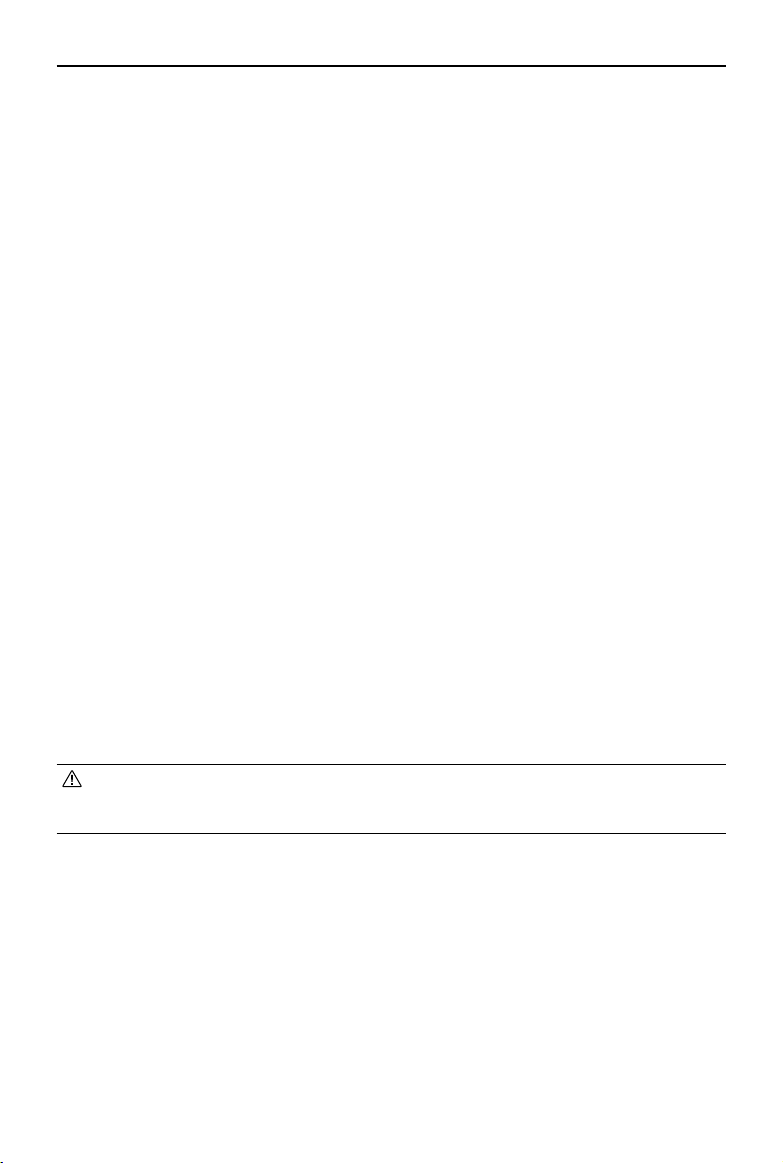
DJI Mini 4 Pro
Manual do utilizador
Procedimentos de descolagem/aterragem
1. Coloque a aeronave numa área aberta e plana com a traseira da aeronave voltado para si.
2. Ligue o telecomando e a aeronave.
3. Execute a aplicação DJI Fly e entre no modo de vista da câmara.
4. Toque em Denições > Segurança e dena a Ação de prevenção de obstáculos para Desviar
ou Travar. Certique-se de que dene uma Altitude máxima e uma Altitude RTH adequadas.
5. Aguarde que o autodiagnóstico da aeronave seja concluído. Se a DJI Fly não mostrar
qualquer aviso irregular, pode ligar os motores.
6. Empurre o manípulo do acelerador para cima lentamente para descolar.
7. Para aterrar, paire sobre uma superfície plana e empurre o manípulo do acelerador para
baixo para descer.
8. Após aterrar, empurre o manípulo do acelerador para baixo e mantenha-o pressionado até
os motores desligarem.
9. Desligue a aeronave antes de desligar o telecomando.
Sugestões e dicas em vídeo
1. A lista de verificação antes do voo foi projetada para ajudar o utilizador a voar com
segurança e gravar vídeos durante o voo. Consulte a lista de vericação antes do voo antes
de cada voo.
2. Selecione o modo de operação da suspensão cardã desejado na DJI Fly.
3. Recomenda-se tirar fotos ou gravar vídeos ao voar no modo Normal ou Cinema.
4. NÃO voe em clima desfavorável, como em dias chuvosos ou com muito vento.
5. Escolha as denições da câmara que melhor respondem às suas necessidades.
6. Realize testes de voo para estabelecer rotas de voo e visualizar cenas.
7. Empurre os manípulos de controlo com cuidado para garantir o movimento suave e estável
da aeronave.
• Certifique-se de que coloca a aeronave numa superfície plana e estável antes da
descolagem. NÃO descole a aeronave a partir da palma da mão ou enquanto a segura
com a mão.
© 2024 DJI Todos os direitos reservados.
26

DJI Mini 4 Pro
Manual do utilizador
Modo de voo inteligente
FocusTrack
Clique na ligação abaixo ou leia o código QR para
ver os tutoriais de vídeo.
https://s.dji.com/intelligent-ight
O FocusTrack inclui Spotlight, Point of Interest e ActiveTrack.
• Consulte a secção Controlo da Aeronave no capítulo Telecomando para obter mais
informações sobre os manípulos de rotação, inclinação, aceleração e guinada.
• A aeronave não tira automaticamente fotograas nem grava vídeos enquanto utiliza
o FocusTrack. Os utilizadores têm de controlar manualmente a aeronave para tirar
fotograas ou gravar vídeos.
Spotlight Point of Interest (POI) ActiveTrack
Descrição
Objetos
suportados
A aeronave rastreia o objeto
A aeronave não voa
automaticamente, mas
a câmara permanece
bloqueada no objeto
enquanto o utilizador
controla manualmente
o voo.
• Objetos estacionários
• Objetos em movimento (apenas veículos, barcos e
pessoas)
num círculo com base no
raio denido e na velocidade
de voo.
A velocidade máxima de voo
é de 12m/s e a velocidade
de voo pode ser ajustada
dinamicamente de acordo
com o raio real.
A aeronave mantém
uma certa distância
e altitude do
objeto rastreado e
existem três modos:
Automático, Manual e
Paralelo.
A velocidade máxima
de voo é de 12m/s.
• Objetos em
movimento (apenas
veículos, barcos e
pessoas)
2024 DJI Todos os direitos reservados.
©
27

DJI Mini 4 Pro
Manual do utilizador
Controlo
Prevenção
de
obstáculos
Utilizar os manípulos
de controlo para mover
a aeronave:
• Mova o manípulo de
rotação para fazer
um círculo à volta do
objeto
• Mova o manípulo de
inclinação para alterar
a distância ao objeto
• Mova o manípulo
do acelerador para
alterar a altitude
• Mova o manípulo de
guinada para ajustar
a estrutura
Quando os sistemas de
visão estão a funcionar
normalmente, a
aeronave irá pairar
se for detetado
um obstáculo,
independentemente de
a ação de prevenção
de obstáculos estar
denida como Desviar
ou Travar na DJI Fly.
Nota: a prevenção
de obstáculos está
desativada no modo
Desportivo.
Utilizar os manípulos de
controlo para mover a
aeronave:
• Mova o manípulo de
rotação para alterar a
velocidade de giro da
aeronave ao redor do
objeto
• Mova o manípulo de
inclinação para alterar a
distância ao objeto
• Mova o manípulo do
acelerador para alterar a
altitude
• Mova o manípulo de
guinada para ajustar a
Utilizar os manípulos
de controlo para mover
a aeronave:
• Mova o manípulo de
rotação para fazer
um círculo à volta do
objeto
• Mova o manípulo de
inclinação para alterar
a distância ao objeto
• Mova o manípulo
do acelerador para
alterar a altitude
• Mova o manípulo de
guinada para ajustar
a estrutura
estrutura
A aeronave desviará de obstáculos,
independentemente das denições dos modos de
voo ou da ação de prevenção de obstáculos na DJI Fly,
quando os sistemas de visão estiverem a funcionar
normalmente.
© 2024 DJI Todos os direitos reservados.
28

ActiveTrack
Automático
Rastrear
Paralelo
DJI Mini 4 Pro
A aeronave planeia e ajusta continuamente a trajetória de voo com base no
seu ambiente e executa movimentos automáticos.
No Modo automático, a aeronave só consegue seguir pessoas e não
responde a quaisquer movimentos do manípulo de controlo.
Existem oito tipos de direções
de rastreamento: Frente,
Traseira, Esquerda, Direita,
Diagonal Frontal Esquerda,
Diagonal Frontal Direita,
Diagonal Traseira Esquerda
e Diagonal Traseira Direita.
Depois de denir a direção
de rastreamento, a aeronave
seguirá o objeto a partir da
direção de rastreamento
em relação à direção dos
movimentos do objeto.
A aeronave acompanha o
objeto enquanto mantém a
mesma orientação geográca
em relação ao objeto.
(Tome como exemplo Seguir para a direita)
(Tome como exemplo Seguir para Este)
Manual do utilizador
• No modo de Rastrear, a definição de direções só é efetiva quando o objeto está a
mover-se numa direção estável. Se a direção em movimento do objeto não estiver
estável, a aeronave irá acompanhar o objeto a uma determinada distância e altitude.
Assim que o rastreamento começar, a direção do rastreamento pode ser ajustada
através da roda de rastreamento.
No ActiveTrack, os seguintes intervalos suportados da aeronave e do objeto são os seguintes:
Objeto Pessoas Veículos/barcos
Distância horizontal 4 a 20m (Ideal: 4 a 15m) 6 a 100 m (Ideal: 20 a 50 m)
Altitude 0,5 a 20 m (Ideal: 2 a 15 m) 6 a 100 m (Ideal: 10 a 50 m)
2024 DJI Todos os direitos reservados.
©
29

DJI Mini 4 Pro
Manual do utilizador
• Ao rastrear uma pessoa, o parâmetro da distância horizontal máxima ou altitude entre
a aeronave e o objeto pode ser definido para 15 m. Em voo real, a aeronave pode
ultrapassar o limite e voar até 20 m movendo os manípulos de controlo.
• A aeronave voa até à distância suportada e ao intervalo de altitude se a distância e a
altitude estiverem fora do intervalo quando o ActiveTrack começar. Voe com a aeronave
à distância e altitude ideais para obter o melhor desempenho de rastreamento.
Utilizar o FocusTrack
1. Lance a aeronave e descole.
2. Arraste e selecione o objeto na vista da câmara ou ative a Leitura de objetos nas denições
de controlo da DJI Fly e toque no objeto reconhecido para ativar o FocusTrack.
• O FocusTrack tem de ser utilizado dentro da taxa de zoom suportada da seguinte
forma. Caso contrário, o reconhecimento do objeto será afetado.
a. Spotlight/Point of Interest: suporta até 4x
(apenas veículos, barcos e pessoas) e objetos estacionários.
[1]
b. ActiveTrack: suporta até 4x
barcos e pessoas)
[1] A taxa de zoom real depende do modo de disparo. Fotos em 12 MP: 1-2x, 4K: 1-3x, FHD: 1-4x.
.
de zoom para objetos em movimento (apenas veículos,
[1]
de zoom para objetos em movimento
a. A aeronave entra no Spotlight por padrão e não voa automaticamente. O utilizador
precisa de controlar manualmente o voo da aeronave utilizando os manípulos de
controlo. Toque no botão do obturador/gravação na vista da câmara na DJI Fly ou
pressione o botão do obturador/gravação no telecomando para começar a fotografar.
© 2024 DJI Todos os direitos reservados.
30

DJI Mini 4 Pro
Manual do utilizador
b. Toque na parte inferior do ecrã para mudar para Point of Interest. Depois de denir a
direção e a velocidade do voo, toque em GO e a aeronave começará automaticamente
a circular em torno do objeto na altitude atual. O utilizador também pode mover os
manípulos de controlo para controlar manualmente o voo enquanto a aeronave está a
voar automaticamente. Toque no botão do obturador/gravação na vista da câmara na
DJI Fly ou pressione o botão do obturador/gravação no telecomando para começar a
fotografar.
c. Toque na parte inferior do ecrã para alternar para o ActiveTrack. Selecione um submodo
e toque em GO, a aeronave começará a rastrear o objeto automaticamente. O utilizador
também pode mover os manípulos de controlo para controlar manualmente o voo
enquanto a aeronave está a voar automaticamente. Toque no botão do obturador/
gravação na vista da câmara na DJI Fly ou pressione o botão do obturador/gravação no
telecomando para começar a fotografar.
2024 DJI Todos os direitos reservados.
©
31

DJI Mini 4 Pro
Manual do utilizador
No modo de Rastreamento, haverá uma roda de rastreamento na vista da câmara. Os
pontos na roda de rastreamento indicam diferentes direções de rastreamento. A direção
de rastreamento pode ser alterada tocando nos pontos ou arrastando o ícone de direção
de rastreamento para qualquer outro ponto na roda de rastreamento. A aeronave voará
para a direção de rastreamento selecionada com base na rota de voo verde apresentada
na roda de rastreamento. A posição atual da aeronave, a posição final/direção de
rastreamento e a rota de voo podem ser visualizadas na roda de rastreamento. A direção
de rastreamento pode ser ajustada durante o rastreamento para se adaptar às suas
necessidades.
• Se o objeto de rastreamento for uma pessoa, a roda de rastreamento no canto inferior
esquerdo da vista da câmara apresenta os círculos interior e exterior. Se o objeto de
rastreamento for um veículo, a roda de rastreamento apresenta apenas um círculo.
Objeto de rastreamento
Círculo exterior
Posição nal/
Direção de rastreamento
Colapsar
Círculo interior
Posição atual da aeronave
Rota do voo
Dena os parâmetros, acedendo a Denições > Controlo > Denições do FocusTrack.
Raio interior/exterior
[1]
Dena a distância horizontal entre a aeronave e o objeto quando
efetuar o rastreamento no círculo interior/exterior.
[1]
Altura interior/exterior
Defina a distância vertical entre a aeronave e o objeto quando
efetuar o rastreamento no círculo interior/exterior.
Movimento da câmara Selecione Normal ou Rápido.
Normal: A aeronave desvia-se dos obstáculos com mudanças de
atitude mais subtis e mantém um voo suave.
Rápida: A aeronave desvia-se dos obstáculos com maiores
mudanças de atitude e manobra de forma mais dinâmica.
[1]
Voo próximo do solo
Se estiver ativado, a altura da aeronave pode ser definida para
menos de 2 m durante o rastreamento. Isto aumentará o risco de
colidir com obstáculos próximos do solo. Voe com cuidado.
Repor as denições do
FocusTrack
[1] Esta denição só aparece quando o objeto de rastreamento é uma pessoa. Durante o rastreamento, o
utilizador pode controlar a distância de rastreamento e a altura da aeronave utilizando os manípulos de
inclinação e de aceleração. Depois de mover os manípulos de controlo, os parâmetros do círculo interior/
exterior onde a posição final/direção de rastreamento
conformidade durante o rastreamento. Note que os parâmetros para os círculos interiores e exteriores
nas denições do FocusTrack não serão alterados.
As denições do FocusTrack para todos os objetos serão repostas
para as predenições.
está localizada também serão ajustados em
© 2024 DJI Todos os direitos reservados.
32

DJI Mini 4 Pro
Manual do utilizador
Sair do FocusTrack
Em Point of Interest ou ActiveTrack, prima o botão de pausa de voo uma vez no telecomando
ou toque em Parar no ecrã para regressar ao Spotlight.
Em Spotlight, pressione o botão de pausa de voo uma vez no telecomando para sair do
FocusTrack.
Depois de sair do FocusTrack, toque em
• A aeronave não é capaz de evitar objetos em movimento, como pessoas, animais ou veículos.
Ao usar o FocusTrack, preste atenção aos arredores para garantir a segurança do voo.
• NÃO use o FocusTrack em áreas com objetos pequenos ou nos (por exemplo, galhos
de árvores ou linhas elétricas), objetos transparentes (por exemplo, água ou vidro) ou
superfícies monocromáticas (por exemplo, paredes brancas).
• Esteja sempre preparado para premir o botão de pausa de voo no telecomando ou
tocar em Parar na DJI Fly para operar a aeronave manualmente caso ocorra alguma
situação de emergência.
• Seja extremamente vigilante ao usar o FocusTrack em qualquer uma das seguintes
situações:
a. O objeto rastreado não está a mover-se num plano nivelado.
b. O objeto rastreado muda drasticamente de forma enquanto se move.
c. O objeto rastreado ca fora de vista por um longo período.
d. O objeto rastreado está a mover-se numa superfície com neve.
e. O objeto rastreado tem uma cor ou padrão semelhante ao ambiente à volta.
f. A iluminação é extremamente escura (<300 lux) ou clara (>10 000 lux).
• Certique-se de seguir as leis e regulamentos de privacidade locais ao usar o FocusTrack.
• É recomendável rastrear apenas veículos, barcos e pessoas (mas não crianças). Voe
com cuidado ao rastrear outros objetos.
• Em objetos em movimento suportados, os veículos referem-se a carros e barcos de
dimensões pequenas a médias. NÃO rastreie um modelo de carro ou barco controlado
à distância.
• O objeto de rastreamento pode inadvertidamente ser trocado por outro, se passarem
próximos um do outro.
• No modo de fotograa, o FocusTrack só está disponível quando se utiliza Único.
• O FocusTrack não está disponível no modo de vídeo noturno.
• O ActiveTrack está indisponível quando a iluminação é insuficiente e os sistemas
de visão não estão disponíveis. Spotlight e POI para objetos fixos ainda podem ser
utilizados, mas a deteção de obstáculos não está disponível.
• O FocusTrack está indisponível quando a aeronave está em terra.
• O FocusTrack pode não funcionar corretamente quando a aeronave estiver a voar perto
de limites de voo ou numa Zona GEO.
• Se o objeto estiver obstruído e for perdido pela aeronave, a aeronave continuará a
voar à velocidade e orientação atuais durante 8 segundos para tentar reidentificar
o objeto. Se a aeronave não conseguir reidentificar o objeto em 10 segundos, sairá
automaticamente do ActiveTrack.
para ver os lmes em Reprodução.
2024 DJI Todos os direitos reservados.
©
33

DJI Mini 4 Pro
Manual do utilizador
MasterShots
Clique na ligação abaixo ou leia o código QR para
ver os tutoriais de vídeo.
https://s.dji.com/intelligent-ight
O MasterShots mantém o objeto no centro da estrutura enquanto executa diferentes manobras
em sequência para gerar um vídeo cinemático curto.
Utilizar o MasterShots
1. Lance a aeronave e faça-a pairar pelo menos 2 m (6,6 pés) acima do solo.
2 m
2. Na DJI Fly, toque no ícone do modo de disparo para selecionar MasterShots e leia as
instruções. Certifique-se de entender como usar o modo de disparo e de que não haja
obstáculos na área circundante.
3. Arraste e selecione o objeto na vista da câmara e dena o alcance de voo. Entre na vista
do mapa para vericar o alcance de voo estimado e as rotas de voo, e certique-se de que
não há obstáculos no alcance de voo, como edifícios altos. Toque em Iniciar, a aeronave
começará a voar e a gravar automaticamente. A aeronave voará de volta para a sua posição
original quando a gravação termina.
4. Toque em para aceder, editar ou partilhar o vídeo nas redes sociais.
© 2024 DJI Todos os direitos reservados.
34

DJI Mini 4 Pro
Manual do utilizador
Sair do MasterShots
Pressione o botão de pausa de voo uma vez ou toque em na DJI Fly para sair do MasterShots.
A aeronave irá travar e pairar.
• Use o MasterShots em locais que estejam livres de edifícios e outros obstáculos.
Certique-se de que não há humanos, animais ou outros obstáculos na rota de voo.
Quando a iluminação é suciente e o ambiente é adequado para os sistemas de visão
funcionarem, a aeronave irá travar e pairar no local se algum obstáculo for detetado.
• Preste sempre atenção a objetos em redor da aeronave e utilize o telecomando para
evitar colisões ou obstruções da aeronave.
• NÃO use o MasterShots em nenhuma das seguintes situações:
a. Quando o objeto é bloqueado por um longo período ou fora da linha de visão.
b. Quando o objeto é semelhante em cor ou padrão com o ambiente.
c. Quando o objeto está no ar.
d. Quando o objeto está a mover-se rapidamente.
e. A iluminação é extremamente escura (<300 lux) ou clara (>10 000 lux).
• NÃO use o MasterShots em locais próximos de edifícios ou onde o sinal GNSS é fraco.
Caso contrário, a trajetória de voo pode car instável.
• Certifique-se de seguir as leis e regulamentos de privacidade locais ao usar o
MasterShots.
QuickShots
Clique na ligação abaixo ou leia o código QR para
ver os tutoriais de vídeo.
https://s.dji.com/intelligent-ight
Os modos de disparo QuickShots incluem Dronie, Foguete, Órbita, Hélice, Boomerang
e Asteroide. A aeronave grava de acordo com o modo de disparo selecionado e gera
automaticamente um vídeo curto. O vídeo pode ser visualizado, editado ou partilhado nas
redes sociais a partir de Reprodução.
A aeronave volta para trás e sobe, com a câmara focada no objeto.
Dronie:
Foguete:
Órbita:
Hélice:
A aeronave sobe com a câmara a apontar para baixo.
A aeronave circula em torno do objeto.
A aeronave sobe e gira em torno do objeto.
2024 DJI Todos os direitos reservados.
©
35

DJI Mini 4 Pro
Manual do utilizador
Boomerang:
A aeronave voa em torno do objeto num percurso oval, subindo à medida
que voa para longe do ponto inicial e descendo à medida que voa para trás. O ponto de
partida da aeronave forma uma extremidade do eixo longo da oval, enquanto a outra
extremidade está no lado oposto do objeto do ponto de partida.
Asteroide:
A aeronave voa para trás e para cima, tira várias fotos e voa de volta ao seu
ponto de partida. O vídeo gerado começa com um panorama da posição mais alta e
depois mostra a visão da aeronave enquanto desce.
• Certifique-se de que há espaço suficiente ao usar o Boomerang. Permita um raio
de pelo menos 30m (99 pés) à volta da aeronave e um espaço de pelo menos 10m
(33pés) acima da aeronave.
• Certifique-se de que há espaço suficiente ao usar o Asteroide. Permita pelo menos
40m (131 pés) atrás e 50 m (164 pés) acima da aeronave.
Utilizar o QuickShots
1. Lance a aeronave e faça-a pairar pelo menos 2 m (6,6 pés) acima do solo.
2 m
2. Na DJI Fly, toque no ícone do modo de disparo para selecionar QuickShots e siga as
instruções. Certifique-se de entender como usar o modo de disparo e de que não haja
obstáculos na área circundante.
3. Escolha um submodo, arraste e selecione o objeto na vista da câmara. Toque em Iniciar, a
aeronave começará a voar e a gravar automaticamente. A aeronave voará de volta para a
sua posição original quando a gravação termina.
4. Toque em
© 2024 DJI Todos os direitos reservados.
36
para aceder, editar ou partilhar o vídeo nas redes sociais.

DJI Mini 4 Pro
Manual do utilizador
Sair do QuickShots
Pressione o botão de pausa de voo uma vez ou toque em na DJI Fly para sair do QuickShots.
A aeronave irá travar e pairar. Toque no ecrã novamente e a aeronave continuará a gravar.
Observação: se mover um manípulo de controlo por acidente, a aeronave sairá do modo
QuickShots e cará a pairar no lugar.
• Use o QuickShots em locais que estejam livres de edifícios e outros obstáculos.
Certique-se de que não há pessoas, animais ou outros obstáculos na rota de voo. A
aeronave travará e cará a pairar se detetar algum obstáculo.
• Preste sempre atenção a objetos em redor da aeronave e utilize o telecomando para
evitar colisões ou obstruções da aeronave.
• NÃO use o QuickShots em nenhuma das seguintes situações:
a. Quando o objeto é bloqueado por um longo período ou fora da linha de visão.
b. Quando o objeto estiver a mais de 50m de distância da aeronave.
c. Quando o objeto é semelhante em cor ou padrão com o ambiente.
d. Quando o objeto está no ar.
e. Quando o objeto está a mover-se rapidamente.
f. A iluminação é extremamente escura (<300 lux) ou clara (>10 000 lux).
• NÃO use o QuickShots em locais próximos de edifícios ou onde o sinal GNSS é fraco.
Caso contrário, a trajetória de voo poderá car instável.
• Certifique-se de seguir as leis e regulamentos de privacidade locais ao usar o
QuickShots.
Hyperlapse
Clique na ligação abaixo ou leia o código QR para
ver os tutoriais de vídeo.
https://s.dji.com/intelligent-ight
Os modos de disparo Hyperlapse incluem Livre, Órbita, Bloqueio de Curso e Ponto de passagem.
• Depois de selecionar o modo de disparo Hyperlapse, vá a Definições > Câmara >
Hyperlapse na DJI Fly para selecionar o tipo de fotograa das fotograas de Hyperlapse
originais a guardar ou selecione Desligado para não guardar quaisquer fotograas de
Hyperlapse originais. Se necessário, é recomendado armazenar a gravação da aeronave
no cartão microSD.
2024 DJI Todos os direitos reservados.
©
37

DJI Mini 4 Pro
Manual do utilizador
• Para um desempenho ideal, recomenda-se usar o Hyperlapse a uma altitude superior a
50m e denir uma diferença de pelo menos dois segundos entre o tempo de intervalo
e a velocidade do obturador.
• É recomendável selecionar um objeto estático (por exemplo, arranha-céus, terreno
montanhoso) localizado a uma distância segura da aeronave (mais de 15 m). NÃO
selecione um objeto que esteja demasiado próximo da aeronave, pessoas ou um carro
em movimento, etc.
• Quando a iluminação é suciente e o ambiente é adequado para os sistemas de visão
funcionarem, a aeronave irá travar e pairar no local se algum obstáculo for detetado
durante Hyperlapse. Se a iluminação se tornar insuficiente ou o ambiente não for
adequado para os sistemas de visão operarem durante o Hyperlapse, a aeronave
continuará a disparar sem detetar obstáculos. Voe com cuidado.
• A aeronave fará um vídeo apenas se tiver tirado pelo menos 25 fotos, que é a
quantidade necessária para gerar um vídeo de um segundo. O vídeo será feito por
padrão, independentemente de o Hyperlapse concluir normalmente ou de a aeronave
sair do modo inesperadamente (por exemplo, quando o RTH de bateria fraca for
acionado).
Livre
A aeronave tira fotos automaticamente e gera um vídeo em Timelapse.
O modo Livre pode ser usado enquanto a aeronave estiver no chão.
Após a descolagem, é possível controlar os movimentos e a inclinação da suspensão cardã da
aeronave. Arraste e selecione um objeto no ecrã, a aeronave irá mover-se à volta do objeto
quando mover manualmente os manípulos de controlo.
Siga os passos abaixo para utilizar o modo Livre:
1. Defina o intervalo de tempo, a duração do vídeo e a velocidade máxima. O ecrã exibe o
número de fotos que serão tiradas e a duração do disparo.
2. Toque no botão do obturador/gravação para começar.
© 2024 DJI Todos os direitos reservados.
38

DJI Mini 4 Pro
Manual do utilizador
Órbita
A aeronave tira fotos automaticamente enquanto voa ao redor do objeto selecionado, criando
um vídeo em Timelapse. Durante o voo, mova o manípulo de rotação para ajustar a velocidade
com que a aeronave circunda o objeto, o manípulo do acelerador para ajustar a altitude e o
manípulo de inclinação para ajustar a distância em relação ao objeto.
Siga os passos abaixo para usar Órbita:
1. Dena o intervalo de tempo, a duração do vídeo, a velocidade máxima e a direção do círculo.
O ecrã exibe o número de fotos que serão tiradas e a duração do disparo.
2. Arraste e selecione um objeto no ecrã. Use o manípulo de guinada e o botão da suspensão
cardã para ajustar a estrutura.
3. Toque no botão do obturador/gravação para começar.
Bloqueio de Curso
O Bloqueio de Curso permite ao utilizador bloquear a direção do voo. Ao fazê-lo, o utilizador
pode selecionar um objeto para o qual a câmara possa apontar enquanto tira fotografias de
hyperlapse.
Durante o voo, mova o manípulo de rotação para ajustar a rota de voo horizontal, o manípulo do
acelerador para ajustar a altitude e o manípulo de inclinação para ajustar a velocidade de voo
Se apenas a direção de voo estiver bloqueada e não for selecionado nenhum motivo, então a
orientação da aeronave e a inclinação da suspensão cardã podem ser ajustadas.
Siga os passos abaixo para usar o Bloqueio de Curso:
1. Ajuste a aeronave para a orientação desejada e, em seguida, toque em
orientação atual como direção de voo.
2. Dena o intervalo de tempo, a duração do vídeo e a velocidade. O ecrã exibe o número de
fotos que serão tiradas e a duração do disparo.
3. Se aplicável, arraste e selecione um objeto. Depois de selecionar o objeto, a aeronave ajustará
automaticamente a orientação ou o ângulo da suspensão cardã para centrar o objeto na vista
da câmara. Neste momento, a estrutura não poderá ser ajustada manualmente.
4. Toque no botão do obturador/gravação para começar.
para bloquear a
Pontos de passagem
A aeronave tira fotos automaticamente numa trajetória de voo por vários pontos de passagem
e gera um vídeo em timelapse. A aeronave pode voar em sequência desde o primeiro ponto
de passagem até à localização final ou na ordem inversa. A aeronave não responderá aos
movimentos do manípulo do telecomando durante o voo.
Siga os passos abaixo para usar os Pontos de passagem:
1. Dena os pontos de passagem pretendidos. Voe com a aeronave para os locais desejados e
ajuste a orientação da aeronave e a inclinação da suspensão cardã.
2. Defina a ordem de disparo, o tempo de intervalo e a duração do vídeo. O ecrã exibe o
número de fotos que serão tiradas e a duração do disparo.
3. Toque no botão do obturador/gravação para começar.
A aeronave irá gerar um vídeo em timelapse automaticamente, que é visível na reprodução.
2024 DJI Todos os direitos reservados.
©
39

DJI Mini 4 Pro
Manual do utilizador
Voo por pontos de passagem
Clique na ligação abaixo ou leia o código QR para
ver os tutoriais de vídeo.
https://s.dji.com/intelligent-ight
O Voo por pontos de passagem permite que a aeronave capture imagens durante um voo
de acordo com a rota de Voo por pontos de passagem gerada pelos pontos de passagem
predefinidos. Os Points of Interest (POI) podem ser associados aos pontos de passagem. A
direção apontará para o POI durante o voo. Uma rota de Voo por pontos de passagem pode ser
guardada e repetida.
Utilizar o Voo por pontos de passagem
1. Ative o Voo por pontos de passagem
Toque em à esquerda da vista da câmara na DJI Fly para ativar o Voo por pontos de
passagem.
© 2024 DJI Todos os direitos reservados.
40

DJI Mini 4 Pro
Manual do utilizador
2. Planear um Voo por pontos de passagem
Toque em no painel de operações para denir parâmetros para a rota do voo, tais como
Velocidade Global, o comportamento de Fim do Voo, Com sinal perdido e Ponto de partida.
As denições aplicam-se a todos os pontos de passagem.
Velocidade global
Fim do voo
Com sinal perdido
A velocidade do voo predenida durante toda a rota do voo. Arraste a
barra de velocidade para denir a velocidade global.
O comportamento da aeronave após o término da tarefa de voo. Pode
ser denido como Pairar, RTH, Aterrar ou Voltar ao início.
O comportamento da aeronave quando o sinal do telecomando é perdido
durante o voo. Pode ser denido como RTH, Pairar, Aterrar ou Continuar.
Depois de selecionar o ponto de passagem inicial, a rota do voo
Ponto de partida
será iniciada neste ponto de passagem para os pontos de passagem
subsequentes.
• Ao usar o Voo por pontos de passagem na UE, o comportamento da aeronave quando
o sinal do telecomando é perdido não pode ser denido como Continuar.
3. Denições do ponto de passagem
a. Fixar ponto de passagem
Os pontos de passagem podem ser xados através do mapa antes da descolagem.
Os pontos de passagem podem ser fixados através dos seguintes métodos após a
descolagem; é necessário GNSS.
• Utilizar o telecomando: Prima uma vez o botão Fn (RC-N2) ou o botão C1 (DJI RC 2) para
xar um ponto de passagem.
• Utilizar o Painel de operações: Toque em
no painel de operações para xar um ponto
de passagem.
• Utilizando o mapa: Entre no mapa e toque nele para xar um ponto de passagem.
Prima sem soltar um ponto de passagem para mover a sua posição no mapa.
2024 DJI Todos os direitos reservados.
©
41

DJI Mini 4 Pro
Manual do utilizador
• Ao fixar um ponto de passagem, é recomendado voar para o local, para obter um
resultado de imagem mais preciso e mais suave.
• A posição horizontal do GNSS da aeronave, a altitude a partir do ponto de descolagem,
a direção, inclinação da suspensão cardã e a taxa de zoom da câmara neste ponto de
passagem serão registadas se o ponto de passagem for xado durante o voo através
do telecomando e do painel de operações.
• Ligue o telecomando à Internet e transfira o mapa antes de utilizar o mapa para
marcar um ponto de passagem. Quando o ponto de passagem é fixado através do
mapa, apenas a posição horizontal GNSS da aeronave pode ser registada e a altitude
predenida do ponto de passagem é 50 m a partir do ponto de descolagem.
• A rota de voo curvará entre pontos de passagem, de modo a que a altitude da aeronave
entre pontos de passagem se pode tornar menor do que as altitudes dos pontos de
passagem durante o voo. Certifique-se de que evita quaisquer obstáculos abaixo ao
denir um ponto de passagem.
b. Denições
Toque no número do ponto de passagem para denições; os parâmetros do ponto de
passagem estão descritos a seguir:
© 2024 DJI Todos os direitos reservados.
42

DJI Mini 4 Pro
Manual do utilizador
Ação da câmara A ação da câmara no ponto de passagem. Escolha entre Nenhum, Tirar foto,
Iniciar ou Interromper a gravação.
Altitude A altitude no ponto de passagem a partir do ponto de descolagem.
Certique-se de descolar na mesma altitude de descolagem do voo original
para obter maior precisão de altitude quando um Voo por pontos de
passagem é repetido.
Velocidade A velocidade do voo desde o ponto de passagem atual até ao ponto de
passagem seguinte.
• Velocidade global: a aeronave voará à velocidade global denida do ponto
de passagem atual para o ponto de passagem seguinte.
• Personalizado: a aeronave acelerará ou desacelerará suavemente do
ponto de passagem atual para o ponto de passagem seguinte e alcançará
a velocidade personalizada durante o processo.
Direção A aeronave a dirigir-se para o ponto de passagem.
• Curso de seguimento: a direção da aeronave é a mesma que a tangente
horizontal à rota de voo.
[1]
: toque no número de POI para apontar a aeronave em direção ao
• POI
POI especíco.
• Manual: a direção da aeronave entre o ponto de passagem anterior e o
ponto de passagem atual pode ser ajustada pelo utilizador durante um
Voo por pontos de passagem.
• Personalizado: arraste a barra para ajustar a direção. A direção pode ser
pré-visualizada na visualização do mapa.
Inclinação da
suspensão
cardã
A inclinação da suspensão cardã no ponto de passagem.
[1]
: toque no número de POI para apontar a câmara em direção ao POI
• POI
especíco.
• Manual: a inclinação da suspensão cardã entre o ponto de passagem
anterior e o ponto de passagem atual pode ser ajustada pelo utilizador
durante um Voo por pontos de passagem.
• Personalizado: arraste a barra para ajustar a inclinação da suspensão
cardã.
Zoom O zoom da câmara no ponto de passagem.
[2]
• Zoom digital (1-4x)
: arraste a barra para ajustar a taxa de zoom.
• Manual: a taxa de zoom entre o ponto de passagem anterior e o ponto
de passagem atual pode ser ajustada pelo utilizador durante um Voo por
pontos de passagem.
[3]
• Automático
: a taxa de zoom do ponto de passagem anterior para o
ponto de passagem seguinte será ajustada suavemente pela aeronave.
Tempo a pairar A duração do tempo da aeronave a pairar no ponto de passagem atual.
[1] Antes de selecionar o POI para a direção ou inclinação da suspensão cardã, certique-se de que existem
POI na rota do voo. Se um POI estiver associado a um ponto de passagem, a direção e a inclinação da
suspensão cardã do ponto de passagem será redenida para o POI.
[2] A taxa de zoom real depende do modo de disparo. Fotos em 12 MP: 1-2x, 4K: 1-3x, FHD: 1-4x.
[3] O zoom do Ponto de partida e do Ponto Final não pode ser denido para automático.
2024 DJI Todos os direitos reservados.
©
43

DJI Mini 4 Pro
Manual do utilizador
A definição de parâmetro atualmente selecionada (todas as definições, exceto a ação da
câmara) pode ser aplicada a todos os pontos de passagem após selecionar Aplicar a todos.
Toque em para eliminar o ponto de passagem atualmente selecionado.
4. Denições de POI
Toque em POI no painel de operações para alternar para as definições de POI. Utilize o
mesmo método para xar um POI como utilizado com um ponto de passagem.
Toque no número de POI para denir a altitude do POI e ligar o POI a pontos de passagem.
Altitude Depois de denir a altitude do POI, que é a altitude real do objeto, a
suspensão cardã ajustará o ângulo de inclinação para garantir que a câmara
aponta para o POI.
Ligar ponto de
passagem
Podem ser ligados vários pontos de passagem ao mesmo POI, a câmara
aponta para o POI durante o Voo por pontos de passagem.
5. Realizar um Voo por pontos de passagem.
• Verique as denições de Prevenção de obstáculos na página Denições > Segurança
da DJI Fly antes de realizar o Voo por pontos de passagem. Quando definido como
Desviar ou Travar, a aeronave irá travar e pairar no lugar se for detetado um obstáculo
durante o Voo por pontos de passagem. A aeronave não poderá detetar obstáculos se
a Ação de prevenção de obstáculos estiver desativada. Voe com cuidado.
• Observe o ambiente e certique-se de que não existem obstáculos na rota antes de
realizar o Voo por pontos de passagem.
• Certique-se de manter a linha de visão (VLOS) da aeronave. Esteja sempre preparado
para pressionar o botão de pausa de voo caso ocorra alguma situação de emergência.
• Quando o sinal do telecomando é perdido durante o voo, a aeronave executará a ação
denida em Com sinal perdido.
• Quando o Voo por pontos de passagem estiver concluído, a aeronave irá realizar a ação
denida em Fim do Voo.
a. Toque em Seguinte ou
no painel de operações para entrar na página de conguração
de parâmetros de rota de voo e verique novamente. Os utilizadores podem alterar o
Ponto de partida, se necessário. Toque em GO para carregar a tarefa de Voo por pontos
de passagem. Toque em para cancelar o processo de carregamento e voltar às
denições dos parâmetros de voo do ponto de passagem.
b. A tarefa de Voo por pontos de passagem será realizada após ter sido carregada. A
duração do voo, os pontos de passagem e a distância serão apresentados na vista da
câmara. O manípulo de inclinação pode ser utilizado para alterar a velocidade de voo
durante um Voo por pontos de passagem
c. Toque em
em
para pausar o Voo por pontos de passagem após o início da tarefa. Toque
para continuar o Voo por pontos de passagem. Toque em para cancelar o Voo
por pontos de passagem e voltar à página de conguração dos parâmetros da rota de
voo.
© 2024 DJI Todos os direitos reservados.
44

DJI Mini 4 Pro
Manual do utilizador
6. Galeria
Ao planear um Voo por pontos de passagem, a tarefa será gerada automaticamente e será
guardada a cada minuto. Toque em
à esquerda para entrar na Galeria e guardar a tarefa
manualmente.
• Na galeria de rotas de voo, pode verificar as tarefas guardadas e tocar para abrir ou
editar uma tarefa.
• Toque em
para editar o nome da tarefa.
• Deslize para a esquerda para eliminar uma tarefa.
• Toque no ícone no canto superior direito para alterar a ordem pela qual as tarefas são
apresentadas.
: as tarefas serão ordenadas com base na data em que foram guardadas.
:as tarefas serão ordenadas com base na distância entre a posição atual do
telecomando e os pontos de passagem de início, da mais próxima para a mais
distante.
7. Sair do Voo por pontos de passagem
Toque em
para sair do Voo por pontos de passagem. Toque em Guardar e Sair para
guardar a tarefa na Galeria e sair.
2024 DJI Todos os direitos reservados.
©
45

DJI Mini 4 Pro
Manual do utilizador
Controlo de cruzeiro
Clique na ligação abaixo ou leia o código QR para
ver os tutoriais de vídeo.
https://s.dji.com/intelligent-ight
A função de Controlo de cruzeiro permite que a aeronave bloqueie a entrada do manípulo de
controlo atual do telecomando quando as condições o permitirem e voar automaticamente à
velocidade correspondente à entrada do manípulo de controlo atual. Sem a necessidade de
mover continuamente os manípulos de controlo, os voos de longa distância tornam-se mais
fáceis, e a agitação da imagem que acontece frequentemente durante a operação manual pode
ser evitada. Podem ser alcançados mais movimentos da câmara, como a espiral para cima,
aumentando a entrada do manípulo de controlo.
Utilizar o Controlo de cruzeiro
1. Denir o botão de controlo de cruzeiro
Aceda a DJI Fly, selecione Denições > Controlo > Personalização do botão e, em seguida,
dena o botão personalizável do telecomando para Controlo de cruzeiro.
2. Entrar no Controlo de cruzeiro
• Pressione o botão de controlo de cruzeiro enquanto pressiona o(s) manípulo(s) de
controlo; a aeronave voará à velocidade atual de acordo com a entrada do manípulo de
controlo. O(s) manípulo(s) de controlo pode(m) ser solto(s) e volta(a) automaticamente
para o centro.
• Antes de o(s) manípulo(s) de controlo regressar ao centro, prima novamente o botão de
controlo de cruzeiro para repor a velocidade de voo com base na entrada do manípulo
de controlo atual.
• Empurre o(s) manípulo(s) de controlo depois de regressar(em) ao centro e a aeronave
voará à velocidade atualizada com base na velocidade anterior. Neste caso, prima
novamente o botão de controlo de cruzeiro e a aeronave voará automaticamente à
velocidade atualizada.
3. Sair do controlo de cruzeiro
Prima o botão de controlo de cruzeiro sem uma entrada do manípulo de controlo, pressione
o botão de pausa de voo do telecomando ou toque em
cruzeiro. A aeronave irá travar e pairar.
© 2024 DJI Todos os direitos reservados.
46
no ecrã para sair do Controlo de

DJI Mini 4 Pro
Manual do utilizador
• O Controlo de cruzeiro está disponível quando o utilizador está a operar
manualmente a aeronave nos modos Normal, Cinema e Desportivo. O Controlo de
cruzeiro também está disponível ao utilizar APAS, Hyperlapse Livre e Spotlight.
• O Controlo de cruzeiro não pode ser iniciado sem uma entrada do manípulo de
controlo.
• A aeronave não pode entrar ou sairá do controlo de cruzeiro nas seguintes
situações:
a. Quando próximo da altitude máxima ou distância máxima.
b. Quando a aeronave se desliga do telecomando ou DJI Fly.
c. Quando a aeronave deteta um obstáculo e trava e paira no lugar.
d. Durante o RTH ou aterragem automática.
e. Durante uma mudança de modo de voo
• A deteção de obstáculos no controlo de cruzeiro segue o modo de voo atual. Voe
com cuidado.
2024 DJI Todos os direitos reservados.
©
47

Aeronave
A aeronave contém um controlador de
voo, sistema de ligação descendente
de vídeo, sistemas de visão, sistema
de deteção por infravermelho, sistema
de propulsão e uma bateria de voo
inteligente.

DJI Mini 4 Pro
Manual do utilizador
Aeronave
A aeronave contém um controlador de voo, sistema de ligação descendente de vídeo, sistemas
de visão, sistema de deteção por infravermelho, sistema de propulsão e uma bateria de voo
inteligente.
Modo de voo
A aeronave suporta os seguintes modos de voo, que podem ser alternados através do
interruptor do modo de voo no telecomando.
Modo Normal
A aeronave utiliza GNSS, o sistema de visão omnidirecional, o sistema de visão para baixo e
o sistema de deteção de infravermelhos 3D para localização e estabilização. Quando o sinal
GNSS é forte, a aeronave usa o GNSS para se localizar e estabilizar. Quando o GNSS está fraco,
mas as condições de iluminação e outras condições ambientais são sucientes, a aeronave usa
os sistemas de visão para posicionamento. Quando os sistemas de visão estão ativados e as
condições de iluminação e outras condições ambientais são sucientes, o ângulo máximo de
inclinação é 30° e a velocidade máxima horizontal é de 12 m/s.
Modo Desportivo
No modo Desportivo, a aeronave usa GNSS e o sistema de visão para baixo para posicionamento
e as reações da aeronave foram otimizadas com vista a garantir agilidade e velocidade,
tornando-a mais sensível aos movimentos do manípulo de controlo. A velocidade máxima
horizontal é de 16 m/s. Note que a deteção de obstáculos está desativada no modo Desportivo.
Modo Cinema
O modo Cinema baseia-se no modo Normal com velocidade de voo limitada, tornando a
aeronave mais estável durante a gravação.
A aeronave muda automaticamente para o modo Atitude (ATTI) quando os sistemas de visão
não estão disponíveis ou estão desativados e quando o sinal GNSS é fraco ou a bússola sofre
interferência. No modo ATTI, a aeronave pode ser mais facilmente afetada pelas proximidades.
Fatores ambientais, como vento, podem resultar na inclinação horizontal da aeronave, podendo
representar perigo, especialmente ao voar em espaços fechados. A aeronave não poderá pairar
ou travar automaticamente, portanto o piloto deve aterrar a aeronave o mais rapidamente
possível para evitar acidentes.
• Os modos de voo são efetivos apenas para voo manual e controlo de cruzeiro.
• Os sistemas de visão estão desativados no modo Desportivo, o que significa que a
aeronave não consegue detetar obstáculos automaticamente na sua rota. O utilizador
tem de car alerta sobre o ambiente circundante e controlar a aeronave para evitar
obstáculos.
• A velocidade máxima da aeronave e a distância de travagem são significativamente
maiores no modo Desportivo. É necessária uma distância mínima de travagem de 30 m
em condições sem vento.
2024 DJI Todos os direitos reservados.
©
49

DJI Mini 4 Pro
Manual do utilizador
• É necessária uma distância mínima de travagem de 10m em condições sem vento,
enquanto a aeronave estiver a subir e a descer no modo Desportivo ou no modo
Normal.
• A capacidade de resposta da aeronave é signicativamente maior no modo Desportivo,
o que signica que um pequeno movimento do manípulo de controlo no telecomando
será convertido numa grande distância de percurso da aeronave. Certique-se de que
mantém o espaço de manobra adequado durante o voo.
• A velocidade e a atitude de voo carão restritas quando a aeronave estiver a voar para
a esquerda ou para a direita, visando garantir a estabilidade de captura de imagens.
A restrição chega ao máximo quando a inclinação da suspensão cardã é de -90º.
Se houver ventos fortes, a restrição será desativada para melhorar a resistência da
aeronave ao vento. Como resultado, a suspensão cardã pode vibrar durante a captura
de imagens.
• Pode haver um pequeno tremor nos vídeos gravados no modo Desportivo.
Indicadores de estado da aeronave
A aeronave possui dois indicadores de estado da aeronave.
Indicador de estado da aeronave
Quando a aeronave estiver ligada, mas sem os motores em funcionamento,
Indicador de estado da aeronave
os indicadores
de estado da aeronave exibirão o estado atual do sistema de controlo de voo. Consulte a tabela
abaixo para obter mais informações sobre os indicadores de estado da aeronave.
Descrições dos indicadores de estado da aeronave
Estados normais
Pisca em vermelho, amarelo e
verde, alternadamente
A ligar e a realizar testes de autodiagnóstico
×4 Pisca quatro vezes em amarelo Aquecimento
Luz verde a piscar lentamente GNSS ativado
×2
Luz amarela a piscar lentamente
© 2024 DJI Todos os direitos reservados.
50
Pisca em verde duas vezes
repetidamente
Sistemas de visão ativados
GNSS e sistemas de visão desativados
(modo ATTI ativado)

DJI Mini 4 Pro
Manual do utilizador
Estados de aviso
Pisca em amarelo rapidamente Sinal do telecomando perdido
Pisca em vermelho lentamente
Descolagem desativada, por exemplo, nível
da bateria fraca
[1]
Pisca rapidamente a vermelho Bateria extremamente fraca
—
[1] Se a aeronave não puder descolar enquanto os indicadores de estado estiverem a piscar lentamente a
vermelho, visualize o aviso na DJI Fly.
Luz vermelha continuamente
acesa
Pisca em vermelho e amarelo
alternadamente
Erro crítico
Calibração da bússola necessária
Após o arranque dos motores,
os indicadores de estado da aeronave piscarão a verde. Na
China continental, o indicador de estado no lado esquerdo da aeronave pisca a vermelho e o
indicador de estado no lado direito pisca a verde.
• Os requisitos de iluminação variam dependendo da região. Cumpra as leis e os
regulamentos locais.
Voltar à posição inicial
Clique na ligação abaixo ou leia o código QR para
ver os tutoriais de vídeo.
https://s.dji.com/RTH
A função Voltar à posição inicial (RTH) retorna a aeronave para o último Ponto inicial registado.
O RTH pode ser acionado de três formas: o utilizador aciona ativamente o RTH, a aeronave tem
a bateria fraca ou o sinal de controlo entre o telecomando e a aeronave perde-se. Se a aeronave
registar o Ponto inicial com sucesso e o sistema de posicionamento estiver a funcionar
normalmente, quando a função RTH for acionada, a aeronave voará automaticamente de volta
e aterrará no Ponto inicial.
2024 DJI Todos os direitos reservados.
©
51
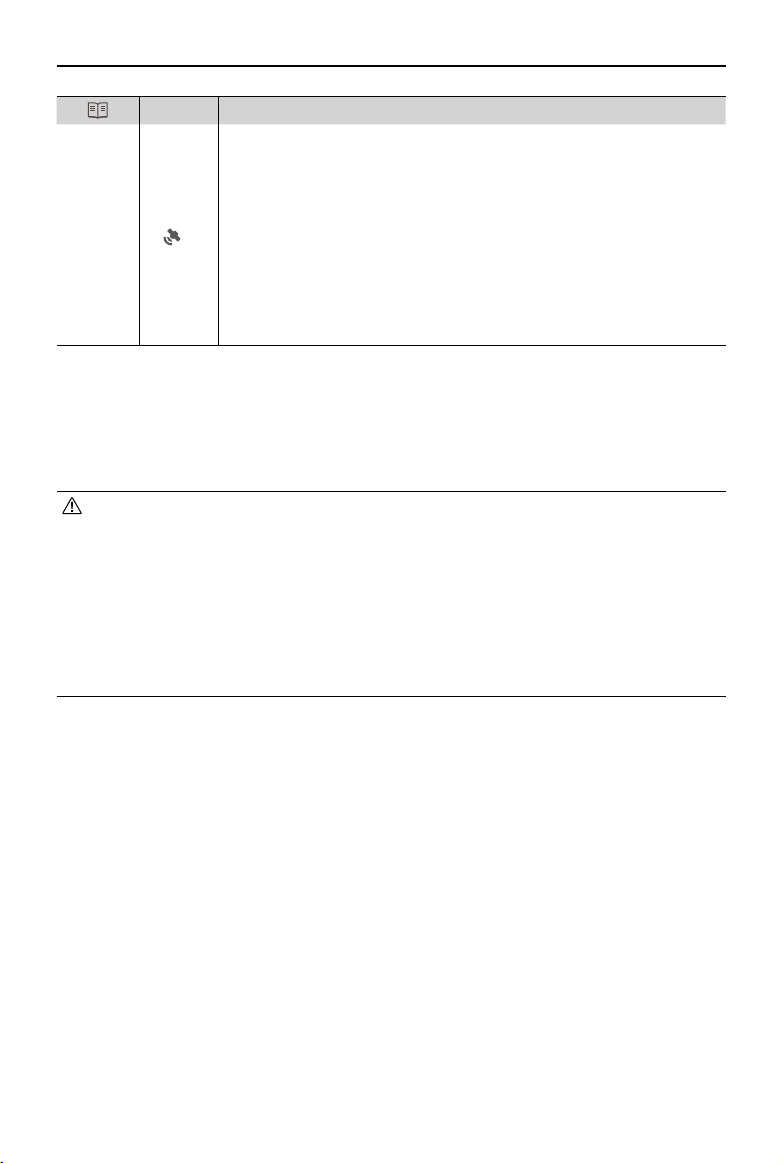
DJI Mini 4 Pro
Manual do utilizador
GNSS
Descrições
O primeiro local onde a aeronave recebe um sinal GNSS forte a
moderadamente forte (indicado por um ícone branco) será registado
como o Ponto inicial padrão. O Ponto inicial pode ser atualizado antes
da descolagem, desde que a aeronave receba um outro sinal GNSS
Ponto
inicial
forte a moderadamente forte. Se o sinal estiver fraco, o Ponto inicial
10
não será atualizado. Depois de o Ponto inicial ser registado, a DJI Fly
emite um aviso de voz.
Se for necessário atualizar o Ponto inicial durante um voo (como
quando a posição do utilizador mudou), o Ponto inicial pode ser
ajustado manualmente na página Denições > Segurança na DJI Fly.
Durante o RTH, a aeronave ajustará automaticamente a inclinação da suspensão cardã para
apontar a câmara para a rota RTH por predefinição. Se o sinal de transmissão de vídeo for
normal, o Ponto inicial RA, a rota RA RTH e a sombra da aeronave RA serão apresentados na
vista da câmara por predenição. Isto melhora a experiência de voo, ajudando os utilizadores a
visualizar a rota RTH e o Ponto inicial e a evitar obstáculos na rota. O ecrã pode ser alterado em
Denições do sistema > Segurança > Denições de RA.
• A rota RA RTH é utilizada apenas como referência e pode desviar-se da rota de voo real
em diferentes cenários. Preste sempre atenção à visualização ao vivo no ecrã durante o
RTH. Voe com cuidado.
• Durante o RTH, utilize o botão da suspensão cardã para ajustar a orientação da câmara
ou prima os botões personalizáveis no telecomando para recentrar a câmara, o que
impedirá a aeronave de ajustar automaticamente a inclinação da suspensão cardã, o
que pode impedir a visualização da rota RA RTH.
• Quando atingir o Ponto inicial, a aeronave ajustará automaticamente a inclinação da
suspensão cardã verticalmente para baixo.
© 2024 DJI Todos os direitos reservados.
52

DJI Mini 4 Pro
Manual do utilizador
RTH avançado
Quando o RTH avançado é acionado, a aeronave planeará automaticamente o melhor caminho
RTH, que será exibido na DJI Fly e se ajustará de acordo com o ambiente.
Se o sinal de controlo entre o telecomando e a aeronave for bom, saia do RTH tocando em
DJI Fly ou premindo o botão RTH no telecomando. Depois de sair do RTH, os utilizadores passam
a controlar a aeronave.
na
Método de acionamento:
•
O utilizador aciona ativamente o RTH
O RTH avançado pode ser iniciado tocando em na DJI Fly ou mantendo premido o botão
RTH no telecomando até emitir um sinal sonoro.
•
Aeronave com bateria fraca
Quando o nível da bateria de voo inteligente estiver muito baixo e não houver energia
suciente para voltar à posição inicial, aterre a aeronave o mais rápido possível.
Para evitar perigos desnecessários devido à energia insuficiente, a aeronave calculará
automaticamente se a energia da bateria é suciente para voltar ao Ponto inicial de acordo
com a posição, ambiente e velocidade de voo atuais. Uma mensagem de aviso será exibida na
DJI Fly quando o nível da bateria estiver baixo e for apenas suciente para concluir um voo de
RTH. A aeronave regressa automaticamente ao Ponto inicial, caso não seja realizada nenhuma
ação após uma contagem decrescente.
O utilizador pode cancelar o RTH pressionando o botão RTH no telecomando. Se o RTH for
cancelado após um aviso a Bateria Inteligente poderá não ter carga suciente para a aeronave
aterrar em segurança, o que pode fazer a aeronave bater ou perder-se.
A aeronave irá aterrar automaticamente se o nível atual da bateria conseguir suportar
apenas a aeronave durante tempo suciente para descer da sua altitude atual. A aterragem
automática não pode ser cancelada, mas o telecomando pode ser usado para controlar
o movimento horizontal e a velocidade de descida da aeronave durante o processo de
aterragem. Se houver potência suficiente, o manípulo do acelerador pode ser usado para
fazer com que a aeronave suba a uma velocidade de 1 m/s.
Durante a aterragem automática, desloque a aeronave horizontalmente para encontrar
um local apropriado para aterrá-la o mais rápido possível. A aeronave cairá se o utilizador
continuar a pressionar o manípulo do acelerador para cima até que a energia se esgote.
•
Perda de sinal do telecomando
A ação da aeronave quando o sinal do telecomando é perdido pode ser denida para RTH,
aterrar ou pairar em Denições > Segurança > Denições avançadas de segurança na DJI Fly.
Se a ação estiver denida para RTH, o Ponto inicial tiver sido registado com êxito e a bússola
estiver a funcionar normalmente, o RTH à prova de falhas ativa-se automaticamente após a
perda do sinal do telecomando durante mais de seis segundos.
Quando a iluminação é suficiente e o ambiente é adequado para os sistemas de visão
funcionarem normalmente, a DJI Fly irá apresentar o caminho RTH que foi gerado pela
aeronave antes do sinal do telecomando ser perdido. A aeronave iniciará o RTH utilizando o
RTH Avançado de acordo com as denições do RTH. A aeronave permanecerá no RTH mesmo
se o sinal do telecomando for restaurado. A DJI Fly atualizará a rota RTH adequadamente.
Quando a iluminação não é suciente ou o ambiente não é adequado para os sistemas de
visão funcionarem normalmente, a aeronave entrará em RTH da Rota Original. A aeronave
2024 DJI Todos os direitos reservados.
©
53

DJI Mini 4 Pro
Manual do utilizador
entrará ou permanecerá no RTH predefinido se o sinal do telecomando for restaurado
durante o RTH. O procedimento RTH da rota original é o seguinte:
1. A aeronave trava e paira no lugar.
2. Quando o RTH começa:
• Se a distância de RTH (a distância horizontal entre a aeronave e o Ponto inicial) for
superior a 50 m, a aeronave ajusta a sua orientação e voa para trás durante 50 m na
sua rota de voo original antes de entrar em RTH predenido.
• Se a distância de RTH for superior a 5 m mas inferior a 50 m, ajusta a sua orientação e
voa para o Ponto inicial em linha reta à altitude atual.
• A aeronave aterra imediatamente se a distância de RTH for inferior a 5 m.
3. A aeronave aterrará quando estiver acima do Ponto inicial.
• Se o RTH for acionado através da DJI Fly e a distância de RTH for superior a 5 m, a DJI
Fly apresentará as duas opções seguintes: RTH e aterragem. Os utilizadores podem
selecionar RTH ou aterrar diretamente a aeronave.
• A aeronave pode não conseguir voltar ao Ponto inicial normalmente se o sistema de
posicionamento estiver a funcionar de forma anómala. Durante o RTH à prova de
falhas, a aeronave pode entrar no modo ATTI e aterrar automaticamente se o sistema
de posicionamento estiver a funcionar de forma anómala.
• É importante congurar uma altitude RTH adequada antes de cada voo. Inicie a DJI Fly e
dena a altitude RTH. A altitude RTH padrão é 100m.
• A aeronave não será capaz de detetar obstáculos durante o RTH à prova de falhas se os
sistemas de visão não estiverem disponíveis.
• Zonas GEO podem afetar o procedimento de RTH. Evite voar perto de zonas GEO.
• A aeronave pode não ser capaz de voltar a um Ponto inicial quando a velocidade do
vento estiver muito alta. Voe com cuidado.
• Tenha muita atenção a objetos pequenos ou finos (tais como galhos de árvores ou
linhas elétricas) ou objetos transparentes (tais como água ou vidro) durante o RTH. Saia
do RTH e controle a aeronave manualmente em caso de emergência.
• O RTH não pode ser ativado durante a aterragem automática.
Procedimento de RTH
1. O Ponto inicial é gravado.
2. O RTH avançado é acionado.
3. A aeronave trava e paira no lugar. Quando o RTH começa:
• A aeronave aterra imediatamente se a distância de RTH for inferior a 5 m.
• Se a distância de RTH for superior a 5 m, a aeronave ajustará a sua orientação para
o Ponto inicial e planeará o melhor caminho de acordo com as definições RTH, a
iluminação e as condições ambientais.
4. A aeronave voará automaticamente de acordo com as denições do RTH, o ambiente e o
sinal de transmissão durante o RTH.
5. Após alcançar o Ponto inicial, a aeronave aterra e os motores param.
© 2024 DJI Todos os direitos reservados.
54

DJI Mini 4 Pro
Manual do utilizador
Denições de RTH
As denições de RTH estão disponíveis para o RTH avançado. Aceda à vista da câmara na DJI Fly,
toque em Sistema > Segurança e depois em RTH.
1. Ideal:
• Se a iluminação for suficiente e o ambiente for adequado para os sistemas de visão,
a aeronave planeará automaticamente o caminho RTH ideal e ajustará a altitude
de acordo com fatores ambientais, tais como obstáculos e sinais de transmissão,
independentemente da denição da Altitude RTH. O caminho de RTH ideal signica que a
aeronave irá viajar a distância mais curta possível, reduzindo a quantidade de energia da
bateria utilizada e aumentando o tempo de voo.
• Se a iluminação for insuciente ou o ambiente não for adequado para os sistemas de
visão, a aeronave executará o RTH predenido com base na denição da Altitude RTH.
2. Predenição:
Condições ambientais e de
iluminação
Altitude atual
Distância de
RTH > 50 m
A distância de RTH é de 5-50 m
Altitude RTH
Altitude atual ≥
Altitude RTH
Adequado para sistemas
de visão
A aeronave planeará a
trajetória RTH, voará para
uma área aberta desviando-
<
se de obstáculos, subirá
para a altitude RTH e voltará
à posição inicial utilizando a
melhor trajetória.
A aeronave voltará à posição
inicial utilizando a melhor
trajetória à altitude atual.
Inadequado para
sistemas de visão
A aeronave subirá para
a altitude RTH e voará
para o Ponto inicial em
linha reta à altitude
RTH.
A aeronave voará para
o Ponto inicial em linha
reta à altitude atual.
2024 DJI Todos os direitos reservados.
©
55

DJI Mini 4 Pro
Quando a aeronave está a aproximar-se do Ponto inicial, se a altitude atual for superior à
altitude RTH, a aeronave decidirá inteligentemente se deve descer enquanto voa para a frente,
de acordo com o ambiente circundante, a iluminação, a altitude RTH denida e a altitude atual.
Quando a aeronave atinge acima do Ponto inicial, a altitude atual da aeronave não será inferior
à altitude RTH denida. Note que quando a iluminação é insuciente ou o ambiente não é
adequado para os sistemas de visão, a aeronave não pode evitar obstáculos. Certifiquese de que dene uma altitude RTH segura e preste atenção ao ambiente circundante para
garantir a segurança do voo.
Os planos RTH para diferentes ambientes, os métodos de acionamento RTH e as denições RTH
são os seguintes:
Condições ambientais e
O utilizador aciona
ativamente o RTH
Aeronave com bateria fraca
Perda de sinal do
telecomando
Manual do utilizador
de iluminação
Adequado para sistemas
de visão
A aeronave pode desviar-se
de obstáculos e zonas GEO
A aeronave executará o RTH
com base na definição de
RTH:
• Ideal
• Predenido
Inadequado para sistemas
de visão
A aeronave não pode desviarse de obstáculos, mas pode
contornar zonas GEO
Predenido
RTH da rota original,
O RTH predenido será
executado quando o sinal for
restaurado
• Durante o RTH Avançado, a aeronave ajustará a velocidade de voo automaticamente
para se adequar a fatores ambientais, como velocidade do vento e obstáculos.
• A aeronave não poderá desviar de objetos pequenos ou nos, como galhos de árvores
ou linhas de tensão. Voe com a aeronave para uma área aberta antes de usar o RTH.
• Dena o RTH avançado como Predenição se existirem linhas ou torres elétricas das
quais a aeronave não consiga desviar-se no caminho RTH e certifique-se de que a
altitude RTH está denida acima de todos os obstáculos.
• A aeronave trava e volta à posição inicial de acordo com as denições mais recentes se
as denições de RTH forem alteradas durante o RTH.
• Se a altitude máxima for denida abaixo da altitude atual durante o RTH, a aeronave
descerá até à altitude máxima primeiro, para depois continuar a voltar à posição inicial.
• A altitude RTH não pode ser alterada durante o RTH.
• Se houver uma grande diferença entre a altitude atual e a altitude RTH, a quantidade de
energia da bateria utilizada não pode ser calculada com precisão devido às velocidades
do vento a diferentes altitudes. Preste especial atenção a avisos de alimentação da
bateria e às indicações de aviso na DJI Fly.
• Durante o RTH avançado, a aeronave entrará no RTH predenido se as condições de
iluminação e o ambiente não forem adequados para os sistemas de visão. Neste caso,
a aeronave não pode desviar-se dos obstáculos. Tem de ser denida uma altitude RTH
adequada antes de entrar no RTH.
© 2024 DJI Todos os direitos reservados.
56

DJI Mini 4 Pro
• Quando o sinal do telecomando está normal durante o RTH avançado, o manípulo de
inclinação pode ser utilizado para controlar a velocidade de voo, mas a orientação e a
altitude não podem ser controladas e a aeronave não pode ser controlada para voar
para a esquerda ou para a direita. Empurrar constantemente o manípulo de inclinação
para acelerar irá aumentar a velocidade de consumo de energia da bateria. A aeronave
não consegue desviar-se de obstáculos se a velocidade de voo exceder a velocidade
de deteção real. A aeronave irá travar e pairar no lugar e sair de RTH se o manípulo de
inclinação for empurrado até ao m. A aeronave pode ser controlada após o manípulo
de inclinação ser libertado.
• Se a aeronave atingir a altitude limite da localização atual da aeronave ou do Ponto inicial
enquanto está a subir durante o RTH predefinido, a aeronave para de subir e volta à
posição inicial à altitude atual. Preste atenção à segurança do voo durante o RTH.
• Se o Ponto inicial estiver dentro da Zona de altitude mas a aeronave não estiver,
quando a aeronave atingir a Zona de altitude, descerá abaixo do limite de altitude, que
pode ser inferior à altitude RTH denida. Voe com cuidado.
• A aeronave irá desviar-se de quaisquer zonas GEO encontradas quando estiver a voar
para a frente durante o RTH avançado. Voe com cuidado.
• A aeronave sairá do RTH se o ambiente circundante for demasiado complexo para
concluir o RTH, mesmo que os sistemas de visão estejam a funcionar corretamente.
• Se a transmissão de vídeo OcuSync ficar obstruída e perder a ligação, o drone só poderá
recorrer à ligação 4G da Transmissão melhorada. Tendo em conta que poderá haver
grandes obstáculos na rota RTH e para garantir a segurança durante a RTH, esta rota
irá ter em conta o percurso de voo anterior como referência. Ao usar a Transmissão
melhorada, tenha mais atenção ao estado da bateria e à rota RTH no mapa.
Manual do utilizador
Proteção de aterragem
A proteção de aterragem será ativada durante o RTH.
Quando a aeronave começa a aterrar, a proteção de aterragem é ativada.
1. Durante a proteção de aterragem, a aeronave irá detetar automaticamente e aterrar
cuidadosamente em terra adequada.
2. Se o terreno não for adequado para aterrar, a aeronave ficará a pairar e aguardará a
conrmação do piloto.
3. Se a proteção de aterragem não estiver operacional, a DJI Fly apresentará um aviso de
aterragem quando a aeronave descer até 0,5 m do solo. Toque em Conrmar ou empurre o
manípulo do acelerador totalmente para baixo e mantenha pressionado por um segundo,
e a aeronave aterrará.
Aterragem de precisão
A aeronave verifica automaticamente e tenta identificar as características do terreno abaixo
durante o RTH. A aeronave iniciará a aterragem quando o terreno atual corresponder ao terreno
do Ponto inicial. Será exibido um aviso na DJI Fly se a correspondência do terreno falhar.
• A proteção de aterragem é ativada durante a aterragem de precisão.
• O desempenho da aterragem de precisão está sujeito às seguintes condições:
2024 DJI Todos os direitos reservados.
©
57

DJI Mini 4 Pro
Manual do utilizador
a. O Ponto inicial deve ser registado na descolagem e não deve ser alterado durante
o voo. Caso contrário, a aeronave não terá qualquer registo das características do
terreno do Ponto inicial.
b. Durante a descolagem, a aeronave tem de subir até pelo menos 7 m antes de se
mover horizontalmente.
c. As características do terreno do Ponto inicial devem permanecer totalmente
inalteradas.
d. As características do terreno do Ponto inicial devem ser suficientemente
diferenciadas. Terrenos como áreas cobertas de neve não são adequados.
e. As condições de iluminação não podem ser muito claras e nem muito escuras.
• As ações a seguir estão disponíveis durante a aterragem de precisão:
a. Pressione o manípulo do acelerador para baixo para acelerar a aterragem.
b. O movimento de qualquer outro manípulo de controlo para além do manípulo do
acelerador será considerado como uma desistência da aterragem de precisão. A
aeronave descerá verticalmente após soltar os manípulos de controlo. A proteção
de aterragem continua a ser ecaz neste caso.
Sistemas de visão e sistema de deteção de infravermelhos 3D
O DJI Mini 4 Pro está equipado com um sistema de visão omnidirecional (para a frente, para
trás, lateral, para cima), o sistema de visão para baixo e o sistema de deteção de infravermelhos
3D, que permite o posicionamento e a deteção omnidirecional de obstáculos.
O sistema de visão omnidirecional consiste em quatro câmaras que estão localizadas na parte
dianteira da aeronave. O sistema de visão para baixo consiste em duas câmaras localizadas na
parte inferior da aeronave. Os sistemas de visão detetam obstáculos por gama de imagens.
O sistema de deteção de infravermelhos 3D localizado na parte inferior da aeronave consiste
num emissor de infravermelhos 3D e um recetor. O sistema de deteção de infravermelhos
3D ajuda a aeronave a avaliar a distância até obstáculos, a distância até ao solo e calcular a
posição da aeronave juntamente com o sistema de visão para baixo. O sistema de deteção de
infravermelhos 3D cumpre os requisitos de segurança ocular humana para produtos laser de
Classe 1.
A luz auxiliar localizada na parte inferior da aeronave poderá auxiliar o sistema de visão
para baixo. Elas serão ligadas automaticamente por predefinição em ambientes com pouca
luz quando a altitude do voo for inferior a 5 m. Os utilizadores também podem ativá-las ou
desativá-las manualmente na aplicação DJI Fly. Sempre que a aeronave for reiniciada, a luz
auxiliar voltará à predenição Auto.
© 2024 DJI Todos os direitos reservados.
58

DJI Mini 4 Pro
Manual do utilizador
Sistema de visão omnidirecional
Luz auxiliar
Sistema de visão para baixo
Sistema de deteção de
infravermelhos 3D
Sistema de visão omnidirecional
Alcance de deteção
Sistema de visão para a frente
Sistema de visão para trás
Sistema de visão lateral
Sistema de visão para cima
Sistema de visão para baixo
Sistema de deteção de
infravermelhos 3D
[1] O sistema de visão omnidirecional pode detetar obstáculos em direções horizontais e superiores.
0.5-18 m
Intervalo de medição de precisão: 0,5-18 m;
FOV: 90° (horizontal), 72° (vertical)
Intervalo de medição de precisão: 0,5-15 m;
FOV: 90° (horizontal), 72° (vertical)
Intervalo de medição de precisão: 0,5-12 m;
FOV: 90° (horizontal), 72° (vertical)
[1]
Intervalo de medição de precisão: 0,5-15 m;
FOV: 72° (frente e traseira), 90° (esquerda e direita)
Intervalo de medição de precisão: 0,3-12 m;
FOV: 106° (frente e traseira), 90° (esquerda e direita)
Alcance do voo pairado: 0,5-30 m
Intervalo de medição de precisão: 0,1-8 m
(> 10% reetividade); FOV: 60° (frente e traseira),
60° (esquerda e direita)
0.5-12 m
90°
90° 90°
90°
90° 90°
0.5-15 m
90°
90°
0.5-12 m
60°
72°
72°
72°
106°
0.3-12 m
0.5-15 m
72°
60°
0.1-8 m
2024 DJI Todos os direitos reservados.
©
90°
72°
90° 90°
90°
72°
59

DJI Mini 4 Pro
Manual do utilizador
Utilizar os sistemas de visão
A função de posicionamento do sistema de visão para baixo é aplicável quando os sinais GNSS
estão indisponíveis ou fracos. É automaticamente ativado no modo Normal ou Cinema.
O sistema de visão omnidirecional será ativado automaticamente quando a aeronave estiver
no modo Normal ou Cinema e a Prevenção de obstáculos estiver ativada para Desviar ou
Travar na DJI Fly. O sistema de visão omnidirecional funciona melhor com iluminação adequada
e obstáculos claramente marcados ou texturizados. Devido a inércia, os utilizadores têm de
assegurar que travam a aeronave a uma distância razoável.
A opção Posicionamento da visão e deteção de obstáculos pode ser desativada em Denições
do Sistema > Segurança > Denições de Segurança Avançadas no DJI Fly.
• Tome atenção ao ambiente de voo. Os sistemas de visão e o sistema de deteção de
infravermelhos 3D só funcionam em determinados cenários e não podem substituir
o controlo e a avaliação humana. Durante o voo, tome sempre atenção ao ambiente
circundante e aos avisos na DJI Fly e seja sempre responsável pela aeronave e manter o
controlo da mesma.
• O sistema de visão para baixo funciona melhor quando a aeronave está a uma altitude
de 0,5 a 30 m se não estiver disponível sinal GNSS. Se a aeronave estiver acima dos 30 m,
o sistema de visão pode ser afetado, por isso, é necessário cuidado adicional.
• Em ambientes com pouca luz, os sistemas de visão podem não alcançar o desempenho
de posicionamento ideal mesmo se a luz auxiliar estiver ligada. Voe com precaução se o
sinal GNSS for fraco em tais ambientes.
• O sistema de visão para baixo pode não funcionar adequadamente quando a aeronave
voar próximo à água. Portanto, a aeronave pode não ser capaz de evitar ativamente
a água abaixo durante a aterragem. Recomenda-se manter o controlo de voo em
todos os momentos, usar discernimento com base no ambiente circundante e evitar
depender demais do sistema de visão para baixo.
• Os sistemas de visão não conseguem identicar com precisão estruturas de grandes
dimensões com estruturas e cabos, tais como gruas-torre, torres de transmissão de
alta tensão, linhas de transmissão de alta tensão, pontes estaiadas e pontes suspensas.
• Os sistemas de visão não podem funcionar adequadamente perto de superfícies sem
variações claras de padrão ou onde a luz é muito fraca ou muito forte. Os sistemas de
visão não podem funcionar corretamente nas situações seguintes:
a. Voar perto de superfícies monocromáticas (por exemplo, sobre preto puro, branco,
vermelho ou verde).
b. Voar perto de superfícies altamente reexivas.
c. Voar perto de água ou superfícies transparentes.
d. Voar próximo a superfícies ou objetos móveis.
e. Voar em zonas com alterações de iluminação frequentes e drásticas.
f. Voar próximo a superfícies com escuridão extrema (<10 lux) ou brilho extremo
(>40 000lux).
g. Voar próximo a superfícies que reflitam fortemente ou absorvam ondas de
infravermelho (por exemplo, espelhos).
h. Voar próximo a superfícies sem padrões ou texturas nítidos.
© 2024 DJI Todos os direitos reservados.
60

DJI Mini 4 Pro
i. Voar perto de superfícies com repetição de padrões ou texturas idênticas (por
exemplo, mosaicos com o mesmo design).
j. Voar perto de obstáculos com pequenas áreas de superfície (por exemplo, galhos
de árvores e linhas elétricas).
• Mantenha sempre os sensores limpos. NÃO arranhe nem altere os sensores. NÃO use
a aeronave em ambientes empoeirados ou húmidos.
• As câmaras do sistema de visão podem precisar de ser calibradas após armazenadas
por um longo período de tempo. Será exibida uma mensagem na DJI Fly e a calibração
será realizada automaticamente.
• NÃO voe na chuva, neblina ou quando a visibilidade for menor do que 100m.
• Verique o seguinte antes de cada descolagem:
a. Certifique-se de que não há adesivos ou outras obstruções sobre o vidro dos
sistemas de deteção por infravermelhos e sistemas de visão.
b. Use um pano macio se houver sujidade, poeira ou água no vidro dos sistemas de
visão e de deteção por infravermelhos. NÃO use nenhum produto de limpeza que
contenha álcool.
c. Contacte o suporte da DJI se houver algum dano nas lentes dos sistemas de deteção
por infravermelhos e sistemas de visão.
• NÃO obstrua o sistema de deteção de infravermelhos e os sistemas de visão.
• A aeronave pode voar a qualquer hora do dia ou da noite. No entanto, os sistemas de
visão cam indisponíveis quando a aeronave voa à noite. Voe com cuidado.
Manual do utilizador
Sistemas Avançados de Assistência de Pilotagem
A funcionalidade Sistemas Avançados de Assistência de Pilotagem (APAS) está disponível no
modo Normal e Cinema. Quando o APAS está ativado, a aeronave continuará a responder aos
comandos do utilizador e planeará a sua trajetória de acordo com as entradas do manípulo de
controlo e o ambiente de voo. O APAS facilita a prevenção de obstáculos, a obtenção de lmes
mais suaves e a obtenção de uma melhor experiência de voo.
Continue a mover os manípulos de controlo em qualquer direção. A aeronave desviar-se-á dos
obstáculos voando acima, abaixo ou à esquerda ou direita do obstáculo. A aeronave também
pode responder às entradas do manípulo de controlo enquanto se desvia de obstáculos.
Quando o APAS está ativado, a aeronave pode ser interrompida pressionando o botão de pausa
de voo no telecomando. A aeronave travará e cará a pairar por três segundos e aguardará
comandos adicionais do piloto.
Para ativar o modo APAS, abra a DJI Fly, aceda a Denições > Segurança e ative o modo APAS
ao selecionar Desviar. Selecione o modo Normal ou Nifty quando utilizar Desviar. No modo
Nifty, a aeronave pode voar mais rapidamente, mais suavemente e mais perto de obstáculos,
obtendo melhores lmes enquanto se desvia dos obstáculos. No entanto, o risco de colidir com
obstáculos aumentará. Voe com cuidado.
2024 DJI Todos os direitos reservados.
©
61

DJI Mini 4 Pro
O modo Nifty não funcionará normalmente nas seguintes situações:
1. Quando a orientação da aeronave mudar bruscamente, voando próximo a obstáculos.
2. Ao voar em alta velocidade através de obstáculos estreitos como copas de árvores ou
arbustos.
3. Ao voar próximo a obstáculos que são pequenos demais para serem detetados.
4. Ao voar com o protetor de hélice.
Manual do utilizador
Proteção de aterragem
A Proteção de aterragem será ativada se Prevenção de obstáculos estiver definido como
Desviar ou Travar e o utilizador empurrar o manípulo do acelerador para baixo para aterrar a
aeronave. Quando a aeronave começa a aterrar, a proteção de aterragem é ativada.
1. Durante a Proteção de aterragem, a aeronave detetará automaticamente se uma área é
adequada para aterragem e, em seguida, aterrará a aeronave.
2. Se o solo for considerado inadequado para a aterragem, a aeronave pairará quando descer
a 0,8 m acima do solo. Empurre o manípulo do acelerador para baixo por pelo menos cinco
segundos e a aeronave aterrará sem desviar de obstáculos.
• Certique-se de usar o modo APAS quando os sistemas de visão estiverem disponíveis.
Certifique-se de que não há pessoas, animais, objetos com pequenas áreas de
superfície (por exemplo, galhos de árvores) ou objetos transparentes (por exemplo,
vidro ou água) ao longo da trajetória de voo desejada.
• Certique-se de usar o modo APAS quando os sistemas de visão para baixo estiverem
disponíveis ou o sinal GNSS estiver forte. O APAS pode não funcionar corretamente
quando a aeronave estiver a sobrevoar superfícies de água ou áreas cobertas de neve.
• Seja extremamente cuidadoso ao voar em ambientes extremamente escuros (<300lux)
ou iluminados (>10 000lux).
• Preste atenção à DJI Fly e verique se os APAS estão a funcionar normalmente.
• O APAS pode não funcionar corretamente quando a aeronave estiver a voar perto dos
seus limites de voo ou em Zonas GEO.
© 2024 DJI Todos os direitos reservados.
62

DJI Mini 4 Pro
Manual do utilizador
Assistente visual
A vista do assistente visual, alimentada pelo sistema visual horizontal, altera a direção da
velocidade horizontal (para a frente, para trás, para a esquerda e para a direita) para ajudar os
utilizadores a navegarem e a observarem obstáculos durante o voo. Deslize para a esquerda no
indicador de atitude, para a direita no minimapa, ou toque no ícone no canto inferior direito do
indicador de atitude para mudar para a vista do assistente visual
• Ao utilizar o assistente visual, a qualidade da transmissão de vídeo pode ser inferior
devido aos limites de largura de banda da transmissão, ao desempenho do telemóvel
ou à resolução da transmissão de vídeo do ecrã no controlador remoto.
• É normal que as hélices apareçam na vista do assistente visual.
• O assistente visual deve ser utilizado apenas para referência. Paredes de vidro e
objetos pequenos, como ramos de árvores, fios elétricos e cordões de papagaios de
papel, não podem ser apresentados com precisão.
• O assistente visual não está disponível quando a aeronave não descola ou quando o
sinal de transmissão de vídeo é fraco.
Direção da vista do
assistente visual
Velocidade
horizontal da
aeronave
Máx.
Bloqueado
Colapsar
Velocidade horizontal da
aeronave
A direção da linha indica a direção horizontal atual da aeronave,
e o comprimento da linha indica a velocidade horizontal da
Alternar para o
minimapa
aeronave.
Direção da vista do
assistente visual
Alternar para o
minimapa
Colapsar
Máx.
Bloqueado
Indica a direção de vista do assistente visual. Toque sem soltar
para bloquear a direção.
Toque para mudar da vista do assistente visual para o mini
mapa.
Toque para minimizar a vista do assistente visual.
Toque para maximizar a vista do assistente visual.
Indica que a direção da vista do assistente visual está bloqueada.
Toque para cancelar o bloqueio.
• Quando a direção não está bloqueada numa direção específica, a vista do assistente
visual muda automaticamente para a direção atual do voo. Toque em qualquer
outra seta direcional para mudar a direção da vista do assistente visual durante três
segundos antes de voltar à vista da direção de voo horizontal atual.
• Quando a direção está bloqueada numa direção específica, toque em qualquer
outra seta direcional para mudar a direção da vista do assistente visual durante três
segundos antes de regressar à direção de voo horizontal atual.
2024 DJI Todos os direitos reservados.
©
63

DJI Mini 4 Pro
Manual do utilizador
Aviso de colisão
Quando é detetado um obstáculo na direção da vista atual, a vista do assistente visual
mostra um aviso de colisão. A cor do aviso é determinada pela distância entre o obstáculo e a
aeronave.
Cor de aviso de colisão Distância entre a aeronave e o obstáculo
Amarelo 2,2-5 m
Vermelho ≤2,2 m
• O FOV do assistente visual em todas as direções é de aproximadamente 80°. É normal
não ver obstáculos no campo de visão durante um aviso de colisão.
• O aviso de colisão não é controlado pelo interruptor Exibir mapa de radar e permanece
visível mesmo quando o mapa do radar está desligado.
• Aparece um aviso de colisão apenas quando a vista do assistente visual é apresentada
na janela pequena.
© 2024 DJI Todos os direitos reservados.
64

DJI Mini 4 Pro
Manual do utilizador
Gravador de voo
Os dados do voo, incluindo telemetria de voo, informações de estado da aeronave e outros
parâmetros são guardados automaticamente na caixa-preta da aeronave. Pode aceder aos
dados através do DJI Assistant 2 (série de drones de consumidor).
Hélices
Há dois tipos de hélices, ambas projetadas para girar em direções diferentes. São usadas
marcas para indicar que hélices devem ser conectadas a que motores. Certifique-se de
combinar as hélices e o motores seguindo as instruções.
Hélices Marcadas Não marcadas
Ilustração
Posição de
montagem
Conecte aos motores do braço
marcado
Conecte aos motores do braço
não marcado
Conectar as hélices
Conecte as hélices marcadas aos motores do braço marcado e as hélices não marcadas aos
motores do braço não marcado. Use a chave de fendas contida na embalagem da aeronave
para conectar as hélices. Garanta que as hélices estejam seguras.
MarcadasNão marcadas
• Certique-se de usar somente a chave de fendas contida na embalagem da aeronave
para conectar as hélices. Usar outras chaves de fendas pode danicar os parafusos.
• Certifique-se de manter as chaves de fendas na posição vertical ao apertar os
parafusos. Os parafusos não devem estar em inclinados em relação à superfície de
instalação. Após a conclusão da instalação, verique se os parafusos estão alinhados e
gire as hélices para vericar se há resistência anormal.
2024 DJI Todos os direitos reservados.
©
65

DJI Mini 4 Pro
Manual do utilizador
Desacoplar as hélices
Use a chave de fendas contida na embalagem da aeronave para desapertar os parafusos e
retirar as hélices dos motores.
• As lâminas das hélices são aadas. Manuseie com cuidado.
• A chave de fendas é usada apenas para xar as hélices. NÃO use a chave de fendas
para desmontar a aeronave.
• Se uma hélice estiver partida, remova as duas hélices e os parafusos do motor
correspondente e descarte-os. Use duas hélices da mesma embalagem. NÃO misture
com hélices de outras embalagens.
• Utilize apenas hélices DJI ociais. NÃO misture tipos de hélices.
• Hélices são componentes consumíveis. Adquira hélices adicionais, se necessário.
• Certique-se de que as hélices e os motores estão instalados em segurança antes de
cada voo. Verifique se os parafusos nas hélices estão apertados a cada 30horas de
tempo de voo (aproximadamente 60 voos).
• Certique-se de que todas as hélices estão em bom estado antes de cada voo. NÃO
utilize hélices envelhecidas, lascadas ou partidas.
• Para evitar lesões, mantenha-se afastado das hélices e dos motores em rotação.
• Para evitar danicar as hélices, coloque a aeronave corretamente durante o transporte
ou o armazenamento. NÃO aperte nem dobre as hélices. O desempenho do voo
poderá ser afetado se as hélices estiverem danicadas.
• Certifique-se de que os motores estão montados de forma segura e que rodam
suavemente. Aterre a aeronave imediatamente se um motor estiver preso e incapaz de
rodar livremente.
• NÃO tente modicar a estrutura dos motores.
• NÃO toque, nem deixe as mãos ou partes do corpo tocarem os motores após o voo,
pois eles podem estar quentes.
• NÃO bloqueie nenhum dos orifícios de ventilação nos motores ou na estrutura da
aeronave.
• Certique-se de que os ESC emitem um som normal quando estão ligados.
Bateria de voo inteligente
A bateria de voo inteligente DJI Mini 4 Pro (BWX140-2590-7.32) é uma bateria de 7,32 V,
2590 mAh. A bateria de voo inteligente Plus do DJI Mini 3 Pro (BWX162-3850-7.38) é uma
bateria de 7,38 V, 3850 mAh. As duas baterias têm a mesma estrutura e dimensões, mas
peso e capacidade diferentes. Ambas as baterias estão equipadas com funcionalidade de
carregamento e descarregamento inteligente.
© 2024 DJI Todos os direitos reservados.
66

DJI Mini 4 Pro
Manual do utilizador
Recursos da bateria
1. Carregamento equilibrado: durante o carregamento, as tensões das células da bateria são
equilibradas automaticamente.
2. Função de descarregamento automático: para evitar o inchaço, a bateria descarrega
automaticamente até 96% do nível da bateria quando fica inativa durante três dias e
descarrega automaticamente para 60% do nível da bateria quando fica inativa durante
nove dias. Tenha em atenção que é normal que a bateria emita calor durante o processo de
descarga.
3. Proteção contra sobrecarga: a bateria irá parar de carregar automaticamente quando atingir
a carga máxima.
4. Deteção de temperatura: para prevenir danos, a bateria carrega apenas quando a
temperatura está entre 5 °C e 40 °C (41 °F e 104 °F). O carregamento é interrompido
automaticamente se a temperatura da célula de bateria exceder 55°C (131° F) durante o
carregamento.
5. Proteção contra sobrecorrente: a bateria irá parar de carregar se uma corrente excessiva for
detetada.
6. Proteção contra descarregamento excessivo: a descarga parará automaticamente para
evitar excesso de descarga quando a bateria não estiver em uso. A proteção contra
descarregamento excessivo não será habilitada quando a bateria estiver em uso.
7. Proteção contra curto-circuito: a fonte de alimentação será cortada automaticamente se um
curto-circuito for detetado.
8. Proteção contra danos às células da bateria: a aplicação exibirá um aviso de alerta quando
uma célula de bateria danicada for detetada.
9. Modo de hibernação: se o nível da bateria for inferior a 10% quando a aeronave estiver
inativa, a bateria entra no modo de hibernação para evitar a descarga excessiva. Carregue a
bateria para acordá-la da hibernação.
10. Comunicação: informações sobre a tensão, capacidade e corrente da bateria são transmitidas
à aeronave.
11. Instruções de manutenção: a bateria verica automaticamente as diferenças de tensão entre
as células da bateria e decide se é necessária manutenção. Se for necessária manutenção,
insira a bateria na aeronave e ligue-a. A aeronave não poderá descolar e aparecerá um aviso
de manutenção na DJI Fly. Se o aviso de manutenção aparecer na DJI Fly, siga o aviso para
carregar totalmente a bateria e deixe a bateria descansar por 48 horas. Se a bateria continuar
a não funcionar após duas vezes de manutenção, contacte a Assistência DJI.
• Consulte as Diretrizes de segurança e o autocolante existente na bateria antes da
utilização. Os utilizadores assumem total responsabilidade por todas as operações e uso.
2024 DJI Todos os direitos reservados.
©
67

DJI Mini 4 Pro
Manual do utilizador
Utilizar a bateria
Vericar o nível da bateria
Prima o botão de alimentação uma vez para vericar o nível da bateria atual.
LED1
LED2
LED3
LED4
LED de nível da bateria
Botão de alimentação
Os LED de nível da bateria exibem o nível de energia da bateria durante o carregamento
e o descarregamento. Os estados dos LED são denidos abaixo:
LED ligado. LED intermitente. LED desligado.
LED1 LED2 LED3 LED4 Nível da bateria
88%-100%
76%-87%
63%-75%
51%-62%
38%-50%
26%-37%
13%-25%
0%-12%
Ligar/desligar
Pressione o botão de alimentação uma vez, depois pressione novamente e deixe pressionado
por dois segundos para ligar ou desligar a aeronave. Os LED de nível da bateria exibem o nível
da bateria quando a aeronave estiver ligada. Os LED de nível da bateria desligam quando a
aeronave é desligada.
Se os LED 3 e 4 piscarem simultaneamente, isso indica que a bateria está com mau
funcionamento. Retire a bateria da aeronave, insira a bateria novamente e certique-se de que
está montada de forma segura.
Noticação de temperatura baixa
1. A capacidade da bateria é significativamente reduzida ao voar a baixas temperaturas de
-10 °C a 5 °C (14 °F a 41 °F). Certique-se de que carrega completamente a bateria antes
da descolagem. Recomenda-se que ligue a aeronave durante algum tempo para aquecer a
bateria. Descolar depois de a DJI Fly avisar que a bateria está totalmente aquecida.
2. As baterias não podem ser utilizadas a temperaturas extremamente baixas, abaixo de -10 °C
(14 °F).
© 2024 DJI Todos os direitos reservados.
68

DJI Mini 4 Pro
3. Para garantir o desempenho ideal da bateria, mantenha a temperatura da bateria acima de
20 °C (68 °F).
4. A redução de capacidade da bateria em ambientes de baixas temperaturas reduz o
desempenho da aeronave em termos de resistência à velocidade do vento. Voe com
cuidado.
5. Tenha especial cuidado ao voar a uma altitude elevada com uma temperatura baixa.
Manual do utilizador
Carregar a bateria
Carregue totalmente a bateria antes de cada utilização. Recomenda-se a utilização dos
dispositivos de carregamento fornecidos pela DJI, como o terminal de carregamento
bidirecional DJI Mini 3 Pro, o Carregador USB-C 30W DJI ou outros carregadores USB Power
Delivery. O terminal de carregamento bidirecional DJI Mini 3 Pro e o Carregador USB-C 30W DJI
são acessórios opcionais. Visite a loja online ocial da DJI para obter mais informações.
• Ao carregar a bateria encaixada na aeronave ou no terminal de carregamento
bidirecional DJI Mini 3 Pro, a potência de carregamento máxima será de 30W.
Utilizar um carregador
1. Certique-se de que a bateria foi corretamente instalada na aeronave.
2. Ligue o carregador a uma fonte de alimentação CA (100-240 V, 50/60 Hz; utilize um
transformador, se necessário).
3. Ligue o carregador USB à porta de carregamento da aeronave utilizando um cabo USB-C.
4. Os LED de nível da bateria apresentam o nível atual da bateria durante o carregamento.
5. A bateria de voo inteligente está totalmente carregada quando todos os LED de nível da
bateria acenderem. Desligue o carregador quando bateria estiver totalmente carregada.
PD 30 W
• Não é possível carregar a bateria se a aeronave estiver ligada.
• A tensão máxima de carregamento da porta de carregamento da aeronave é 12V.
• NÃO carregue uma bateria de voo inteligente imediatamente após o voo, uma vez que
a temperatura pode estar demasiado alta. Aguarde até que a bateria arrefeça até a
temperatura de funcionamento antes de carregá-la novamente.
• O carregador parará de carregar a bateria caso a temperatura da célula de bateria não
esteja no alcance de operação entre 5°C e 40°C (41°F a 104°F). A temperatura ideal
de carregamento é de 22 °C a 28 °C (71,6 °F a 82,4 °F).
• Carregue totalmente a bateria, pelo menos uma vez a cada três meses, para manter a
longevidade da bateria.
2024 DJI Todos os direitos reservados.
©
69

DJI Mini 4 Pro
A tabela abaixo mostra o nível da bateria durante o carregamento.
Manual do utilizador
• Durante o uso do Carregador USB-C 30W DJI, o tempo de carregamento da bateria de
voo inteligente do Mini 4 Pro é de aproximadamente 1hora e 10minutos. O tempo de
carregamento da Bateria de voo inteligente Plus do Mini 3 Pro é de aproximadamente
1hora e 41minutos.
• Por questões de segurança, mantenha as baterias a nível de energia baixo quando
forem transportadas. Antes do transporte, recomenda-se descarregar as baterias até
30% ou menos.
LED1 LED2 LED3 LED4 Nível da bateria
0%-50%
51%-75%
76%-99%
100%
• A frequência com que os LED de nível da bateria piscam é diferente de acordo com o
carregador USB utilizado. Se a velocidade de carregamento for rápida, os LED de nível
da bateria piscarão rapidamente.
• Se a bateria não estiver inserida corretamente na aeronave, os LED 3 e 4 piscarão
simultaneamente. Insira novamente a bateria e certique-se de que está montada de
forma segura.
• Quatro LED a piscar em simultâneo indicam que a bateria está danicada.
Utilizar o terminal de carregamento
Quando utilizado com carregador USB, o terminal de carregamento bidirecional DJI Mini 3 Pro
consegue carregar até três baterias de Voo Inteligente ou Baterias de Voo Inteligente Plus em
sequência, dos níveis de energia mais alto ao mais baixo. Quando utilizado com o Carregador
USB-C 30W DJI, o terminal de carregamento consegue carregar completamente uma bateria
de voo inteligente em aproximadamente 58 minutos, e uma Bateria de Voo Inteligente Plus em
aproximadamente 1 hora e 18 minutos.
Quando o terminal de carregamento é ligado a uma fonte de alimentação CA por meio de um
carregador USB, os utilizadores podem ligar as baterias de voo inteligente e um dispositivo
externo (como um telecomando ou smartphone) ao terminal para carregar. Por padrão, as
baterias serão carregadas antes do dispositivo externo. Quando o terminal de carregamento
não estiver ligado a uma fonte de alimentação CA, insira as baterias de voo inteligentes no
terminal e ligue um dispositivo externo à porta USB para carregar o dispositivo, utilizando o
terminal de carregamento como banco de energia. Consulte o Guia do utilizador do terminal de
carregamento bidirecional DJI Mini 3 Pro para obter mais informações.
© 2024 DJI Todos os direitos reservados.
70

DJI Mini 4 Pro
1234
Manual do utilizador
1 Porta USB
2. Porta de alimentação (USB-C)
3. Botão de função
4. LED de estado
Como carregar
1. Insira as baterias no terminal de carregamento até ouvir um clique.
2. Ligue o terminal de carregamento a uma tomada elétrica (100 a 240V, 50/60Hz) utilizando
um cabo USB-C e um Carregador USB-C 30W DJI ou outros carregadores USB Power
Delivery.
3. A bateria que tiver o nível de energia mais alto será carregada primeiro. As outras serão
carregadas em sequência, de acordo com os seus níveis de energia. Os LED de estado
correspondentes exibirão o estado de carregamento (consulte a tabela a seguir). Depois
que a bateria estiver totalmente carregada, os LED correspondentes mudarão para a cor
verde estática.
Descrições dos indicadores LED de estado
Estado de carregamento
Padrão de intermitência Descrições
Os LED de estado em
matriz piscam rapidamente,
A bateria na porta correspondente está a ser carregada com
um carregador USB PD.
sucessivamente
Os LED de estado em
matriz piscam lentamente,
A bateria na porta correspondente está a ser carregada com
um carregador normal.
sucessivamente
Os LED de estado em matriz
não piscam
Todos os LED de estado piscam
A bateria na porta correspondente está totalmente
carregada.
Não há bateria inserida.
em sequência
2024 DJI Todos os direitos reservados.
©
71

DJI Mini 4 Pro
Manual do utilizador
Nível da bateria
Cada porta da bateria do terminal de carregamento tem o seu conjunto de LED de estado
correspondente, do LED1 ao LED4 (da esquerda para a direita). Verique os níveis da bateria
pressionando o botão de função uma vez. Os estados dos LED de nível da bateria são os
mesmos que os da aeronave. Para vericar os detalhes, consulte os estados e as descrições dos
LED de nível da bateria da aeronave.
Estado anómalo
O estado dos LED quando existe alguma anormalidade na bateria são os mesmos da aeronave.
Consulte a secção Mecanismos de proteção da bateria para obter detalhes.
• Recomenda-se a utilização de um Carregador USB-C 30 W DJI ou outros carregadores
USB Power Delivery para alimentar o terminal de carregamento.
• A temperatura ambiente afeta a velocidade de carregamento. O carregamento será
mais rápido em ambientes bem-ventilados a 25 °C (77 °F).
• O terminal de carregamento só é compatível com as baterias de voo inteligente
BWX140-2590-7.32, BWX162-2453-7.38 e com a Bateria de Voo Inteligente Plus BWX162-
3850-7.38. NÃO utilize o terminal de carregamento com outros modelos de bateria.
• Coloque o terminal de carregamento numa superfície plana e estável quando estiver
em uso. Certique-se de que o dispositivo está devidamente isolado para evitar riscos
de incêndio.
• NÃO toque nos terminais de metal das portas da bateria.
• Se existir qualquer acumulação visível de sujidade, limpe os terminais de metal com um
pano limpo e seco.
Mecanismos de proteção de bateria
Os LED de nível da bateria podem exibir notificações de proteção da bateria acionadas por
condições de carregamento anormais.
Mecanismos de proteção de bateria
LED1 LED2 LED3 LED4 Padrão de intermitência Estado
© 2024 DJI Todos os direitos reservados.
72
LED2 pisca duas vezes por
segundo
LED2 pisca três vezes por
segundo
LED3 pisca duas vezes por
segundo
LED3 pisca três vezes por
segundo
LED4 pisca duas vezes por
segundo
LED4 pisca três vezes por
segundo
Sobrecorrente detetada
Curto-circuito detetado
Sobrecarga detetada
Carregador com sobretensão
detetado
A temperatura de carregamento
está muito baixa
A temperatura de carregamento
está muito alta

DJI Mini 4 Pro
Manual do utilizador
Se qualquer dos mecanismos de proteção da bateria forem ativados, para retomar o
carregamento, será necessário desconectar a bateria do carregador e reconectá-la. Se a
temperatura de carregamento estiver anormal, espere até que volte ao normal. A bateria
retomará o carregamento automaticamente sem a necessidade de desconectar e reconectar o
carregador.
Inserir/remover a bateria
Insira a bateria de voo inteligente no compartimento da bateria da aeronave. Certique-se de
que a bateria está totalmente inserida, ouvindo um clique, o que indica que as velas da bateria
estão bem apertadas.
Pressione a parte texturizada das velas da bateria nas laterais da bateria para removê-la do
compartimento.
• NÃO insira nem remova a bateria enquanto a aeronave estiver ligada.
• Certique-se de que a bateria está inserida, ouvindo um clique. NÃO inicie a aeronave
quando a bateria não estiver instalada com segurança, pois isso pode causar mau
contacto entre a bateria e a aeronave, além de apresentar perigos. Verifique se a
bateria está instalada com segurança.
2024 DJI Todos os direitos reservados.
©
73

DJI Mini 4 Pro
Manual do utilizador
Suspensão cardã e câmara
Perl da suspensão cardã
A suspensão cardã triaxial estabiliza a câmara, permitindo a captura de imagens e vídeos
nítidos e estáveis em voo a alta velocidade. A suspensão cardã tem um intervalo de inclinação
de controlo de -90° a +60°, e dois ângulos de rotação de controlo de -90° (retrato) e 0°
(paisagem).
60°
0°
-90°
Use o botão da suspensão cardã no telecomando para controlar a inclinação da suspensão
cardã. Como alternativa, faça-o através da vista da câmara na DJI Fly. Mantenha premido o ecrã
até aparecer a barra de ajuste da suspensão cardã. Arraste a barra para cima e para baixo para
controlar a inclinação da suspensão cardã.
Toque no Interruptor de modo Retrato/Paisagem na DJI Fly para alternar entre os dois ângulos
de rotação da suspensão cardã. O eixo de rotação girará até -90° quando o modo Retrato
estiver ativado e voltará para 0° no modo Paisagem.
Modos de funcionamento da suspensão cardã
Estão disponíveis dois modos de operação da suspensão cardã. Alterne entre os diferentes
modos de operação em Denições > Controlo na DJI Fly.
Modo de seguimento:
plano horizontal. Os utilizadores podem ajustar a inclinação da suspensão cardã. Esse modo é
adequado para fotos.
Modo FPV:
o movimento da aeronave para fornecer uma experiência de voo com perspetiva em primeira
pessoa.
© 2024 DJI Todos os direitos reservados.
74
quando a aeronave está a voar para a frente, a suspensão cardã sincroniza-se com
• Certifique-se de que não existem adesivos ou objetos na suspensão cardã antes de
descolar. NÃO toque nem bata na suspensão cardã quando a aeronave estiver ligada.
Descole a aeronave de terreno plano e aberto para proteger a suspensão cardã.
• Depois de instalar a lente grande-angular, desdobre os braços antes de ligar a
aeronave. Certifique-se de que a suspensão cardã está nivelada e a apontar para a
frente antes da descolagem, para que a aeronave possa detetar corretamente o estado
de instalação da lente grande-angular. A suspensão cardã estará nivelada quando a
aeronave estiver ligada; se a suspensão cardã rodar, recentre-a usando o telecomando
ou a DJI Fly da seguinte forma:
a. Toque em Recentrar a suspensão cardã em Denições > Controlo na DJI Fly.
o ângulo da suspensão cardã permanece estável relativamente ao

DJI Mini 4 Pro
Manual do utilizador
b. Prima o botão Fn no telecomando DJI RC-N2 ou o botão personalizável C1 no
telecomando DJI RC 2. A função predefinida é recentrar a suspensão cardã ou
apontá-la para baixo, o que pode ser personalizado.
• As funções Pano e Asteroide não estarão disponíveis após a instalação da lente grandeangular.
• Os elementos de precisão da suspensão cardã podem ser danicados numa colisão ou
queda, e isso pode fazer com que a suspensão cardã funcione de maneira anormal.
• Evite que entre pó ou areia na suspensão cardã, especialmente nos motores da
suspensão cardã.
• Um motor de suspensão cardã pode entrar no modo de proteção se a suspensão cardã
for obstruída por outros objetos quando a aeronave for colocada em terreno irregular
ou na relva, ou se a suspensão cardã sofrer uma força externa excessiva, como durante
uma colisão.
• NÃO aplique força externa na suspensão cardã depois de a aeronave ser ligada.
• NÃO adicione qualquer carga útil extra além de um acessório ocial à suspensão cardã,
pois tal pode provocar o mau funcionamento da suspensão cardã ou danicar o motor
permanentemente.
• Remova o protetor da suspensão cardã antes de ligar a aeronave. Prenda o protetor da
suspensão cardã quando a aeronave não estiver em uso.
• O voo com neblina pesada ou nuvens pode molhar a suspensão cardã, levando a uma
falha temporária. A suspensão cardã recuperará a sua funcionalidade total após secar.
Perl da câmara
O DJI Mini 4 Pro utiliza um sensor CMOS de 1/1,3 polegadas com 48 MP de píxeis efetivos. A
distância focal equivalente é de aproximadamente 24mm. A abertura da câmara é F1.7 e pode
fotografar de 1m até ao innito.
A câmara do DJI Mini 4 Pro pode tirar fotos de 48MP e é compatível com os modos de disparo
Único, Disparo contínuo, AEB, Captura cronometrada e Panorama. Também é compatível com
gravação de vídeo no formato H.264/H.265, zoom digital e gravação em câmara lenta. Os vídeos
4K 60 fps HDR e 4K 100 fps também são suportados.
• NÃO exponha a lente da câmara num ambiente com feixes de laser, como uma
projeção de laser, nem aponte a câmara a fontes de luz intensa durante um longo
período, como a luz do sol num dia de céu limpo, para evitar danos no sensor.
• Certifique-se de que a temperatura e a humidade são adequadas para a câmara
durante o uso e o armazenamento.
• Use um limpador de lentes para limpar e evitar danos à lente ou baixa qualidade de
imagem.
• NÃO bloqueie quaisquer orifícios de ventilação na câmara, uma vez que o calor gerado
pode danicar o dispositivo e ferir o utilizador.
• As câmaras podem não focar corretamente nas seguintes situações:
a. Fotografar/lmar objectos escuros a grande distância.
2024 DJI Todos os direitos reservados.
©
75
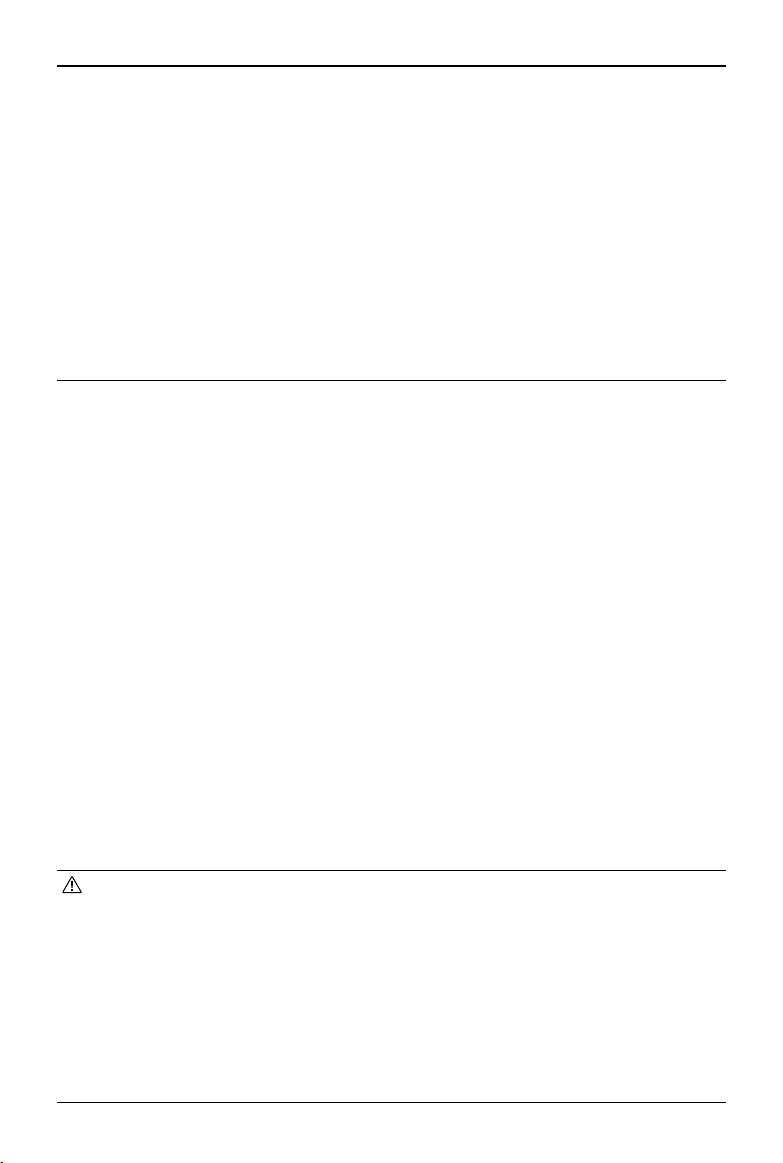
DJI Mini 4 Pro
Manual do utilizador
b. Fotografar/filmar objetos com padrões e texturas idênticos que se repetem ou
objetos sem padrões ou texturas claras.
c. Fotografar/lmar objetos brilhantes ou reetores (como iluminação pública e vidro).
d. Fotografar/lmar objetos a piscar.
e. Fotografar/lmar objetos em movimento rápido.
f. Quando a aeronave/suspensão cardã se estiver a mover rapidamente.
g. Fotografar/lmar com distâncias variáveis no intervalo de focagem.
• O DJI Mini 4 Pro utiliza o modo SmartPhoto por predefinição no Disparo único, o
que integra funcionalidades como o reconhecimento de cenas ou HDR para obter
resultados ideais. O SmartPhoto precisa capturar várias fotos continuamente para a
síntese da imagem. Quando a aeronave estiver em movimento ou a utilizar a resolução
de 48 MP, o SmartPhoto não é suportado e a qualidade da imagem será diferente.
Armazenar e exportar fotograas e vídeos
Armazenar as fotos e os vídeos
O DJI Mini 4 Pro é compatível com o uso de um cartão microSD para armazenar as suas fotos
e vídeos. É necessário um cartão microSD de classicação de grau 3 ou superior de velocidade
UHS-I, devido às rápidas velocidades de leitura e gravação necessárias para dados de vídeo de
alta resolução. Consulte a secção Especificações para obter mais informações sobre cartões
microSD recomendados.
Fotos e vídeos também podem ser guardados no armazenamento interno da aeronave quando
nenhum cartão microSD estiver disponível. É recomendado o uso de um cartão microSD para
armazenar grande quantidade de dados.
Exportar as fotos e os vídeos
• Utilize o QuickTransfer para exportar fotos e vídeos para um dispositivo móvel.
• Ligue a aeronave a um computador utilizando um cabo de dados, exporte as fotos e
os vídeos no armazenamento interno da aeronave ou no cartão microSD montado na
aeronave. A aeronave não precisa de ser ligada durante o processo de exportação.
• Remova o cartão microSD da aeronave e insira-o num leitor de cartões, e exporte as fotos e
os vídeos no cartão microSD através do leitor de cartões.
• NÃO remova o cartão microSD da aeronave ao tirar fotos ou gravar vídeos. Caso
contrário, o cartão microSD pode ser danicado.
• Verique as Denições da câmara antes do uso para garantir que estejam conguradas
corretamente.
• Antes de tirar fotos ou gravar vídeos importantes, tire algumas fotos para testar se a
câmara está a funcionar corretamente.
• Certique-se de que desliga a aeronave corretamente. Caso contrário, os parâmetros
da câmara não serão guardados e quaisquer vídeos gravados poderão ser afetados. A
DJI não é responsável por nenhuma perda causada por uma imagem ou vídeo gravado
de uma forma que não seja lida por máquina.
© 2024 DJI Todos os direitos reservados.
76

DJI Mini 4 Pro
Manual do utilizador
QuickTransfer
A aeronave pode ligar-se diretamente a dispositivos móveis através de Wi-Fi, permitindo
transferir fotos e vídeos da aeronave para o dispositivo móvel através da DJI Fly sem precisar do
telecomando. Os utilizadores podem desfrutar de transferências mais rápidas e convenientes
com uma taxa de transmissão até 30 MB/s.
Utilização
Método 1: o dispositivo móvel não está ligado ao telecomando
1. Ligue a aeronave e espere até que os testes de autodiagnóstico da aeronave sejam
concluídos.
2. Certique-se de que o Bluetooth e o Wi-Fi estão ativados no dispositivo móvel. Inicie a DJI
Fly e aparecerá um aviso para ligar à aeronave.
3. Toque em Ligar. Assim que a ligação for concluída com sucesso, pode aceder aos cheiros
na aeronave e transferi-los a alta velocidade. Ao ligar um dispositivo móvel à aeronave pela
primeira vez, prima sem soltar durante dois segundos o botão de alimentação da aeronave
para conrmar.
Método 2: o dispositivo móvel está ligado ao telecomando
1. Certique-se de que a aeronave está ligada ao dispositivo móvel através do telecomando e
de que os motores estão desligados.
2. Ative o Bluetooth e o Wi-Fi no dispositivo móvel.
3. Inicie a DJI Fly, entre em reprodução e toque em
aos cheiros na aeronave para transferir a alta velocidade.
no canto superior direito para aceder
• O DJI RC 2 não suporta o QuickTransfer.
• A velocidade máxima de transferência só pode ser atingida nos países e regiões em
que a frequência de 5,8 GHz seja permitida por lei e pelos regulamentos, se utilizar
dispositivos que suportem a banda de frequência e ligação Wi-Fi de 5,8 GHz e num
ambiente sem interferências ou obstruções. Se a frequência 5,8GHz não for permitida
pelos regulamentos locais (como no Japão), se o dispositivo móvel do utilizador não
for compatível com a banda de frequência de 5,8GHz ou o se o ambiente tiver muitas
interferências, o QuickTransfer usará a banda de frequência de 2,4GHz e a taxa máxima
de download será reduzida para 6MB/s.
• Certique-se de que o Bluetooth, o Wi-Fi e os serviços de localização estão ativados no
dispositivo móvel antes de usar o QuickTransfer.
• Ao utilizar o QuickTransfer, não é necessário introduzir a palavra-passe do Wi-Fi na
página de denições do dispositivo móvel para conectar. Inicie a DJI Fly e aparecerá um
aviso para ligar a aeronave.
• Use o QuickTransfer num ambiente sem obstruções nem interferências, e que longe
de fontes de interferência, como routers sem os, colunas Bluetooth ou auscultadores.
2024 DJI Todos os direitos reservados.
©
77

Telecomando
Esta secção descreve os recursos do
telecomando e inclui instruções para
controlo da aeronave e da câmara.

DJI Mini 4 Pro
Manual do utilizador
Telecomando
DJI RC 2
O telecomando DJI RC 2 possui transmissão de vídeo O4 quando utilizado com o DJI Mini 4
Pro e funciona nas bandas de frequência de 2,4 GHz, 5,8 GHz e 5,1 GHz. Consegue selecionar
automaticamente o melhor canal de transmissão e pode transmitir a visualização em direto
HD de 1080p 60 fps da aeronave para o telecomando a uma distância de até 20 km (12,4 mi)
(em conformidade com as normas FCC e medida numa área aberta ampla sem interferências).
Equipado com um ecrã tátil de 5,5 polegadas (resolução de 1920×1080 píxeis) e uma ampla
gama de controlos e botões personalizáveis, o DJI RC 2 permite aos utilizadores controlar
facilmente a aeronave e alterar remotamente as definições da mesma. O DJI RC 2 vem com
muitas outras funções, como GNSS incorporado (GPS+Galileo+BeiDou), Bluetooth e ligação
Wi-Fi.
O telecomando tem manípulos de controlo amovíveis, altifalantes incorporados, um
armazenamento interno de 32 GB e suporta a utilização de um cartão microSD para
necessidades de armazenamento adicionais.
A bateria de 6200 mAh 22,32 Wh fornece ao telecomando um tempo de funcionamento
máximo de três horas.
• A banda de 5,1 GHz apenas pode ser utilizada em países e regiões onde é permitido
pelas leis e regulamentos locais.
Operação
Ligar/desligar
Prima o botão de alimentação uma vez para vericar o nível da bateria atual.
Prima uma vez e depois novamente, sem soltar, durante dois segundos, para ligar/desligar o
telecomando.
2024 DJI Todos os direitos reservados.
©
79

DJI Mini 4 Pro
Manual do utilizador
Carregar a bateria
Ligue o carregador à porta USB-C no telecomando. O telecomando demora aproximadamente
1 hora e 30 minutos a carregar totalmente (com um carregador USB 9 V/3 A).
Controlar a suspensão cardã e a câmara
1. Botão de foco/obturador: prima ligeiramente para focar automaticamente e prima
completamente para tirar uma fotograa.
2. Botão de gravação: prima uma vez para iniciar ou parar a gravação.
3. Botão de controlo da câmara: utilize para ajustar o zoom por predefinição. A função do
botão pode ser denida para ajustar a distância focal, EV, velocidade do obturador e ISO.
4. Botão da suspensão cardã: controlar a inclinação da suspensão cardã.
Botão da suspensão cardã
Botão de gravação
© 2024 DJI Todos os direitos reservados.
80
Botão de controlo da câmara
Botão de foco/obturador

DJI Mini 4 Pro
Manual do utilizador
Controlar a aeronave
Três modos pré-programados (Modo 1, Modo 2 e Modo 3) estão disponíveis e modos
personalizados podem ser denidos na DJI Fly.
Modo 1
Modo 2
Modo 3
Para a frente
Para trás
Virar à esquerda Virar à direita
Manípulo esquerdo
Manípulo esquerdo Manípulo direito
Para cima
Para baixo
Virar à esquerda Virar à direita
Para a frente
Manípulo direitoManípulo esquerdo
Manípulo direito
Esquerda Direita
Para cima
Para baixo
Esquerda Direita
Para a frente
Para trás
Para cima
Para trás
Esquerda Direita
Para baixo
Virar à esquerda Virar à direita
O modo de controlo predenido do telecomando é o Modo 2. Neste manual, o modo 2 é usado
como exemplo para ilustrar como usar os manípulos de controlo.
• Manípulo neutro/ponto central: os manípulos de controlo estão no centro.
• Movimentação do manípulo de controlo: o manípulo de controlo é afastado da posição
central.
2024 DJI Todos os direitos reservados.
©
81

DJI Mini 4 Pro
Manual do utilizador
Telecomando
(Modo 2)
Aeronave Referências
Manípulo do acelerador:
para cima ou para baixo altera a altitude da aeronave.
• Empurre o manípulo para cima para subir e para
baixo para descer.
• A aeronave ficará a pairar se o manípulo estiver
centralizado.
• Quanto mais o manípulo for afastado da posição
central, mais rapidamente a aeronave mudará a
elevação.
Use o manípulo esquerdo para descolar quando os
motores estiverem a girar em marcha lenta. Empurre o
manípulo suavemente para evitar alterações de altitude
repentinas e inesperadas.
Manípulo de guinada:
para a esquerda ou direita controla a orientação da
aeronave.
• Empurre o manípulo para a esquerda para girar a
aeronave no sentido anti-horário e para a direita
para girar a aeronave no sentido horário.
• A aeronave ficará a pairar se o manípulo estiver
centralizado.
• Quanto mais o manípulo for afastado da posição
central, mais rapidamente a aeronave girará.
Manípulo de inclinação:
para cima e para baixo altera a inclinação da aeronave.
• Empurre o manípulo para cima para voar para a
frente e para baixo para voar para trás.
• A aeronave ficará a pairar se o manípulo estiver
centralizado.
• Quanto mais o manípulo for empurrado para longe
do centro, mais rapidamente a aeronave se move.
Manípulo de rotação:
a esquerda ou direita altera a rotação da aeronave.
• Empurre o manípulo para a esquerda para voar
para a esquerda e para a direita para voar para a
direita.
• A aeronave ficará a pairar se o manípulo estiver
centralizado.
• Quanto mais o manípulo for empurrado para longe
do centro, mais rapidamente a aeronave se move.
mover o manípulo esquerdo
mover o manípulo esquerdo
mover o manípulo direito
mover o manípulo direito para
© 2024 DJI Todos os direitos reservados.
82

DJI Mini 4 Pro
Manual do utilizador
Interruptor do modo de voo
Alterne o interruptor para selecionar o modo de voo desejado.
CNS
Posição Modo de voo
S Modo Desportivo
N Modo Normal
C Modo Cinema
Botão de pausa de voo/RTH
Pressione uma vez para fazer a aeronave travar e pairar no lugar.
Mantenha o botão pressionado até que o telecomando emita um sinal sonoro para iniciar o
RTH. A aeronave voltará para o último Ponto inicial gravado. Pressione o botão novamente para
cancelar o RTH e recuperar o controlo da aeronave.
Botão personalizável
Aceda a Denições > Controlo na DJI Fly para denir as funções dos botões personalizáveis C1
eC2.
Botão personalizável C2
Botão personalizável C1
2024 DJI Todos os direitos reservados.
©
83

DJI Mini 4 Pro
Manual do utilizador
LED do telecomando
LED de estado
LED de nível da bateria
LED de estado
Padrão de intermitência Descrições
— Luz vermelha continuamente acesa Desligado da aeronave.
Vermelho a piscar O nível da bateria da aeronave está baixo.
— Luz verde continuamente acesa Ligado à aeronave.
Azul a piscar
— Luz amarela continuamente acesa Falha na atualização do rmware.
— Luz azul continuamente acesa Firmware atualizado com sucesso.
Amarelo a piscar O nível da bateria do telecomando está baixo.
Ciano a piscar Manípulos de controlo não centralizados.
O telecomando está a ser ligado a uma
aeronave.
LED de nível da bateria
Padrão de intermitência Nível da bateria
76%-100%
51%-75%
26%-50%
0%-25%
Alerta do telecomando
O telecomando emite um sinal sonoro para indicar um erro ou alerta. Preste atenção quando
aparecerem alertas no ecrã tátil ou na DJI Fly. Deslize de cima para baixo no ecrã e selecione
“Silenciar” para desativar todos os alertas, ou deslize a barra de volume até 0 para desativar
alguns alertas.
O telecomando emite um alerta durante o RTH. O alerta não pode ser cancelado. O
telecomando emite um alerta quando o nível da bateria do telecomando está baixo (6% a 10%).
Um alerta de nível de bateria fraca pode ser cancelado premindo o botão de alimentação. O
alerta de nível crítico de bateria fraca, que é acionado quando o nível da bateria é inferior a 5%,
não pode ser cancelado.
© 2024 DJI Todos os direitos reservados.
84

DJI Mini 4 Pro
Manual do utilizador
Zona de transmissão ideal
O sinal entre a aeronave e o telecomando é mais fiável quando as antenas estiverem
posicionadas em relação à aeronave, conforme ilustrado abaixo.
O alcance de transmissão ideal é aquele em que as antenas estão voltadas para a aeronave e o
ângulo entre as antenas e a parte traseira do telecomando é de 180° ou 270°.
• NÃO utilize outros dispositivos com ligação sem fios que funcionem na mesma
frequência que o telecomando. Caso contrário, o telecomando sofrerá interferência.
• Será apresentado um aviso na DJI Fly se o sinal de transmissão for fraco durante o voo.
Ajuste as antenas para se certicar de que a aeronave está no alcance de transmissão
ideal.
Ligar o telecomando
O telecomando já vem ligado à aeronave ao ser adquirido em conjunto. Caso contrário, siga os
passos abaixo para ligar o telecomando à aeronave após a ativação.
1. Ligue o telecomando e a aeronave.
2. Inicie a DJI Fly.
3. Na vista da câmara, toque em
à aeronave. Durante a ligação, o LED de estado do telecomando piscará em azul e o
telecomando emitirá um sinal sonoro.
4. Mantenha pressionado o botão de alimentação da aeronave por mais de quatro segundos.
A aeronave emite um sinal sonoro e os LED de nível da bateria piscam em sequência para
indicar que está pronta para ser ligada. O telecomando emitirá dois sinais sonoros e o seu
LED de estado ca verde sólido para indicar que a ligação foi bem sucedida.
e selecione Controlo e, em seguida, Reconectar-se
• Certifique-se de que o telecomando está a uma distância de até 0,5m da aeronave
durante a ligação.
• O próprio telecomando interrompe automaticamente a ligação à aeronave se um novo
telecomando for ligado à mesma aeronave.
• Desligue o Bluetooth e o Wi-Fi para uma transmissão de vídeo ideal.
• Carregue totalmente o telecomando antes de cada voo. O telecomando emite um
alerta quando o nível da bateria estiver baixo.
• Se o telecomando estiver ligado e não estiver em uso durante cinco minutos, será
emitido um alerta. Após seis minutos, o telecomando desliga-se automaticamente.
Mova os manípulos de controlo ou prima qualquer botão para cancelar o alerta.
2024 DJI Todos os direitos reservados.
©
85

DJI Mini 4 Pro
Manual do utilizador
• Carregue totalmente a bateria, pelo menos uma vez a cada três meses, para manter a
longevidade da bateria.
• NÃO opere a aeronave se a iluminação for demasiado brilhante ou escura se estiver a
utilizar o telecomando para monitorizar o voo. O utilizador é responsável pelo ajuste
correto do brilho do visor e por tomar cuidado com a luz solar direta no ecrã durante a
operação do voo.
Utilizar o ecrã tátil
Página inicial
Gestos do ecrã
Deslize da esquerda ou da
direita para o centro do ecrã
para voltar ao ecrã anterior.
© 2024 DJI Todos os direitos reservados.
86
Deslize para cima a partir da
parte inferior do ecrã para
voltar a DJI Fly.

DJI Mini 4 Pro
Manual do utilizador
×2
Deslize para baixo a partir da
parte superior do ecrã para
abrir a barra de estado quando
estiver na DJI Fly.
A barra de estado exibe a hora,
o sinal de Wi-Fi, o nível da
bateria do telecomando, etc.
Deslize para baixo duas vezes
a partir da parte superior do
ecrã para abrir as Denições
rápidas quando estiver na DJI
Fly.
Denições rápidas
1
1. Noticações
Toque para vericar as noticações do sistema.
2. Denições do sistema
Toque para aceder às Denições do sistema e congurar denições como o Bluetooth, o
volume e a rede. Também pode consultar o Guia para aprender mais sobre os controlos e
LED de estado.
3. Atalhos
: toque para ativar ou desativar o Wi-Fi. Mantenha premido para entrar nas Denições e
depois ligue a ou adicione uma rede Wi-Fi.
: toque para ativar ou desativar o Bluetooth. Mantenha premido para entrar nas
Denições e ligar-se aos dispositivos Bluetooth próximos.
: toque para ativar o modo de Avião. O Wi-Fi e o Bluetooth serão desativados.
2
3
4
5
2024 DJI Todos os direitos reservados.
©
87

DJI Mini 4 Pro
Manual do utilizador
: toque para desabilitar as noticações do sistema e todos os alertas.
: toque para iniciar a gravação do ecrã.
: toque para fazer uma captura de ecrã.
4. Ajustar o brilho
Deslize a barra para ajustar o brilho do ecrã.
5. Ajustar o volume
Deslize a barra para ajustar o volume.
Funcionalidades avançadas
Talvez seja necessário calibrar a bússola após usar o telecomando em locais com interferência
eletromagnética. Aparecerá um aviso se a bússola do telecomando necessitar de calibração.
Toque no alerta de advertência para iniciar a calibração. Em outras instâncias, siga os passos
abaixo para calibrar o telecomando.
1. Ligue o telecomando e entre em Denições rápidas.
2. Selecione Denições do sistema
3. Siga as instruções no ecrã para calibrar a bússola.
4. Será apresentada uma mensagem quando a calibração for bem-sucedida.
, desloque para baixo e toque em Bússola.
© 2024 DJI Todos os direitos reservados.
88

DJI Mini 4 Pro
Manual do utilizador
DJI RC-N2
O telecomando DJI RC-N2 possui transmissão de vídeo O4 quando utilizado com o DJI Mini
4 Pro, o telecomando funciona nas bandas de frequência de 2,4 GHz, 5,8 GHz e 5,1 GHz.
O telecomando consegue selecionar automaticamente o melhor canal de transmissão e
pode transmitir a visualização em direto HD de 1080p 60fps da aeronave para a DJI Fly num
dispositivo móvel (dependendo do seu desempenho) num alcance de transmissão máximo
de até 20 km (12,4 mi) (em conformidade com as normas FCC e medida numa área aberta
ampla sem interferências). Os utilizadores podem controlar a aeronave e alterar facilmente as
denições dentro deste intervalo. O suporte retrátil para dispositivo móvel pode ser utilizado
para colocar os dispositivos móveis de forma estável e os manípulos de controlo são amovíveis
e fáceis de guardar.
A bateria incorporada tem uma capacidade de 5200 mAh e potência de 18,72 Wh que suporta
um tempo de execução máximo de seis horas (quando não carregar o dispositivo móvel).
• A banda de 5,1 GHz apenas pode ser utilizada em países e regiões onde é permitido
pelas leis e regulamentos locais.
Operação
Ligar/desligar
Prima o botão de alimentação uma vez para vericar o nível da bateria atual.
Prima uma vez e depois novamente, sem soltar, durante dois segundos, para ligar/desligar o
telecomando.
Carregar a bateria
Ligue o carregador à porta USB-C no telecomando.
Controlar a suspensão cardã e a câmara
1. Botão do obturador/gravação: Prima uma vez para tirar uma foto ou iniciar ou interromper
a gravação.
2. Seletor fotograa/vídeo: Prima uma vez para alternar entre o modo de fotograa e vídeo.
2024 DJI Todos os direitos reservados.
©
89

DJI Mini 4 Pro
Manual do utilizador
3. Botão da suspensão cardã: controlar
a inclinação da suspensão cardã.
4. Botão personalizável: Mantenha
o botão personalizável premido e
depois use o botão da suspensão
cardã para aumentar ou diminuir o
Botão da
suspensão
cardã
Botão
personalizável
Botão do
obturador/
gravação
Seletor
fotograa/
vídeo
zoom.
Controlar a aeronave
Três modos pré-programados (Modo 1, Modo 2 e Modo 3) estão disponíveis e modos
personalizados podem ser denidos na DJI Fly.
Modo 1
Modo 2
Modo 3
Para a frente
Para trás
Virar à esquerda Virar à direita
Manípulo esquerdo
Manípulo esquerdo Manípulo direito
Para cima
Para baixo
Virar à esquerda Virar à direita
Para a frente
Manípulo direitoManípulo esquerdo
Manípulo direito
Esquerda Direita
Para cima
Para baixo
Esquerda Direita
Para a frente
Para trás
Para cima
© 2024 DJI Todos os direitos reservados.
90
Para trás
Esquerda Direita
Para baixo
Virar à esquerda Virar à direita

DJI Mini 4 Pro
Manual do utilizador
O modo de controlo predenido do telecomando é o Modo 2. Neste manual, o modo 2 é usado
como exemplo para ilustrar como usar os manípulos de controlo.
• Manípulo neutro/ponto central: os manípulos de controlo estão no centro.
• Movimentação do manípulo de controlo: o manípulo de controlo é afastado da
posição central.
Telecomando
(Modo 2)
Aeronave Referências
Manípulo do acelerador:
mover o manípulo esquerdo
para cima ou para baixo altera a altitude da aeronave.
• Empurre o manípulo para cima para subir e para baixo
para descer.
• A aeronave cará a pairar se o manípulo estiver
centralizado.
• Quanto mais o manípulo for afastado da posição
central, mais rapidamente a aeronave mudará a
elevação.
Use o manípulo esquerdo para descolar quando os
motores estiverem a girar em marcha lenta. Empurre o
manípulo suavemente para evitar alterações de altitude
repentinas e inesperadas.
Manípulo de guinada:
mover o manípulo esquerdo para
a esquerda ou direita controla a orientação da aeronave.
• Empurre o manípulo para a esquerda para girar a
aeronave no sentido anti-horário e para a direita para
girar a aeronave no sentido horário.
• A aeronave cará a pairar se o manípulo estiver
centralizado.
• Quanto mais o manípulo for afastado da posição
central, mais rapidamente a aeronave girará.
Manípulo de inclinação:
mover o manípulo direito para
cima e para baixo altera a inclinação da aeronave.
• Empurre o manípulo para cima para voar para a frente
e para baixo para voar para trás.
• A aeronave cará a pairar se o manípulo estiver
centralizado.
• Quanto mais o manípulo for empurrado para longe do
centro, mais rapidamente a aeronave se move
.
2024 DJI Todos os direitos reservados.
©
91

DJI Mini 4 Pro
Manual do utilizador
Manípulo de rotação:
esquerda ou direita altera a rotação da aeronave.
• Empurre o manípulo para a esquerda para voar para a
esquerda e para a direita para voar para a direita.
• A aeronave cará a pairar se o manípulo estiver
centralizado.
• Quanto mais o manípulo for empurrado para longe do
centro, mais rapidamente a aeronave se move.
mover o manípulo direito para a
Interruptor do modo de voo
Alterne o interruptor para selecionar o modo de voo desejado.
Posição Modo de voo
S Modo Desportivo
N Modo Normal
C Modo Cinema
CNS
Botão de pausa de voo/RTH
Pressione uma vez para fazer a aeronave travar e pairar no lugar.
Mantenha o botão pressionado até que o telecomando emita um sinal sonoro para iniciar o
RTH. A aeronave voltará para o último Ponto inicial gravado. Pressione este botão novamente
para cancelar o RTH e recuperar o controlo da aeronave.
Botão personalizável
Aceda às Denições na DJI Fly e selecione Controlo para denir as funções do botão
personalizável.
© 2024 DJI Todos os direitos reservados.
92

LED de nível da bateria
LED de nível da bateria
DJI Mini 4 Pro
Manual do utilizador
Padrão de intermitência
Nível da bateria
76%-100%
51%-75%
26%-50%
0%-25%
Alerta do telecomando
O telecomando emite um alerta durante o RTH. O alerta não pode ser cancelado. O
telecomando emite um alerta quando o nível da bateria do telecomando é baixo (6% a 10%).
Um alerta de nível da bateria fraco pode ser cancelado ao pressionar o botão de alimentação. O
alerta de nível crítico de bateria fraca, que é acionado quando o nível da bateria é inferior a 5%
não pode ser cancelado.
Zona de transmissão ideal
O sinal entre a aeronave e o telecomando é mais fiável quando as antenas estiverem
posicionadas em relação à aeronave, conforme ilustrado abaixo.
Zona de transmissão ideal
Sinal fraco
2024 DJI Todos os direitos reservados.
©
93

DJI Mini 4 Pro
Manual do utilizador
• NÃO utilize outros dispositivos com ligação sem fios que funcionem na mesma
frequência que o telecomando. Caso contrário, o telecomando sofrerá interferência.
• Será apresentado um aviso na DJI Fly se o sinal de transmissão for fraco durante
o voo. Ajuste a orientação do telecomando para garantir que a aeronave esteja no
alcance de transmissão ideal.
Ligar o telecomando
O telecomando já vem ligado à aeronave ao ser adquirido em conjunto. Caso contrário, siga os
passos abaixo para ligar o telecomando à aeronave após a ativação.
1. Ligue o telecomando e a aeronave.
2. Ligue um dispositivo móvel ao telecomando e inicie a DJI Fly.
3. Na vista da câmara, toque em
aeronave. O telecomando emite um sinal sonoro durante a ligação.
4. Mantenha pressionado o botão de alimentação da aeronave por mais de quatro segundos.
A aeronave emite um sinal sonoro e os LED de nível da bateria piscam em sequência para
indicar que está pronta para ser ligada. Depois que a ligação for bem-sucedida, os LED de
nível da bateria do telecomando acenderão continuamente.
• Certique-se de que o telecomando está a uma distância de até 0,5m da aeronave
durante a ligação.
• O próprio telecomando interrompe automaticamente a ligação à aeronave se um
novo telecomando for ligado à mesma aeronave.
• Desligue o Bluetooth e o Wi-Fi do telecomando para obter transmissão de vídeo
ideal.
• Carregue totalmente o telecomando antes de cada voo. O telecomando emite um
alerta quando o nível da bateria estiver baixo.
• Se o telecomando estiver ligado e não estiver em uso durante cinco minutos, será
emitido um alerta. Após seis minutos, o telecomando desliga-se automaticamente.
Mova os manípulos de controlo ou prima qualquer botão para cancelar o alerta.
• Ajuste o suporte para dispositivo móvel para garantir que ele esteja seguro.
• Carregue totalmente a bateria, pelo menos uma vez a cada três meses, para manter
a longevidade da bateria.
• NÃO opere a aeronave se a iluminação for demasiado brilhante ou escura se
estiver a utilizar o telemóvel para monitorizar o voo. O utilizador é responsável pelo
ajuste correto do brilho do visor e por tomar cuidado com a luz solar direta no ecrã
durante a operação do voo.
• Certique-se de que utiliza um dispositivo móvel juntamente com o telecomando
DJI RC-N2 para controlar a aeronave. Se o dispositivo móvel se desligar por qualquer
motivo, aterre a aeronave assim que possível, por motivos de segurança.
e selecione Controlo e, em seguida, Reconectar-se à
© 2024 DJI Todos os direitos reservados.
94

Aplicação DJI Fly
Esta secção introduz as principais
funções da aplicação DJI Fly.

DJI Mini 4 Pro
Manual do utilizador
Aplicação DJI Fly
Página inicial
• A interface e as funções da DJI Fly poderão variar à medida que são instaladas atualizações
de software. A experiência de utilização real é baseada na versão do software utilizada.
Inicie a DJI Fly e entre no ecrã inicial para utilizar as seguintes funcionalidades:
• Pesquisar tutoriais em vídeo, manuais de utilização, pontos de voo, dicas de voo e muito
mais.
• Consultar os requisitos regulamentares das diferentes regiões e obter informações sobre os
pontos de voo.
• Ver fotografias e vídeos do álbum da aeronave ou imagens que tenham sido guardados no
dispositivo local, ou explorar mais imagens partilhadas a partir do SkyPixel.
• Iniciar sessão na sua conta da DJI para consultar as informações da conta.
• Obter apoio e assistência pós-venda.
• Atualizar o firmware, transferir mapas offline, aceder à funcionalidade Encontrar o meu
drone, visitar o Fórum DJI e a Loja DJI, e muito mais.
Vista da câmara
Descrição dos botões
1 2 3 4 5 6 7
21
20
19
© 2024 DJI Todos os direitos reservados.
96
8
9
10
11
12
13
1415161718

DJI Mini 4 Pro
Manual do utilizador
1. Modo de voo
Modo N:
exibe o modo de voo atual.
2. Barra de estado do sistema
Em voo:
indica o estado de voo da aeronave e exibe várias mensagens de alerta. Toque
para visualizar mais informações quando é apresentado um aviso.
3. Informações sobre a bateria
80
24'17"
: exibe o nível da bateria atual e o tempo de voo restante. Toque para ver mais
informações sobre a bateria.
4. Intensidade do sinal de ligação descendente de vídeo
: exibe a intensidade do sinal de ligação descendente de vídeo entre a aeronave e o
telecomando.
5. Estado do sistema de visão
: o lado esquerdo do ícone indica o estado do sistema de visão horizontal e o lado
direito do ícone indica o estado do sistema de visão para cima e para baixo. O ícone ca
branco quando o sistema de visão estiver a funcionar normalmente e ca vermelho quando
o sistema de visão não estiver disponível.
6. Estado GNSS
: exibe a intensidade do sinal GNSS atual. Toque para vericar o estado do sinal GNSS.
O Ponto inicial pode ser atualizado quando o ícone estiver branco, o que indica que o sinal
GNSS está forte.
7. Denições
: toque para ver ou denir parâmetros de segurança, controlo, câmara e transmissão.
Consulte a secção Denições para obter mais informações.
8. Modos de disparo
Foto: Único, AEB, Disparo contínuo e Captura cronometrada.
Vídeo: Normal, Noturno e Câmara lenta.
MasterShots: arraste e selecione um objeto. A aeronave irá registar ao executar
diferentes manobras em sequência e manter o objeto no centro da estrutura. Um
pequeno vídeo cinematográco será gerado posteriormente.
QuickShots: Dronie, Foguete, Órbita, Hélice, Boomerang e Asteroide.
Hyperlapse: Livre, Órbita, Bloqueio de curso e Pontos de passagem.
Pano: Esfera, 180°, Grande angular e Vertical. A aeronave tirará automaticamente
várias fotos e sintetizará uma foto panorâmica com base no tipo de foto
panorâmica selecionado.
• O modo de vídeo noturno proporciona uma melhor redução de ruído e lmes mais
limpos, suporta até 12800 ISO.
2024 DJI Todos os direitos reservados.
©
97

DJI Mini 4 Pro
S
S
e
Manual do utilizador
• Atualmente, o modo de vídeo noturno suporta 24/25/30 fps e 24/25/30 fps 4K e
1080p.
• O FocusTrack não é suportado no modo de vídeo noturno.
9. Interruptor de modo Retrato/Paisagem
: toque para alternar entre o modo Retrato e o modo Paisagem. A câmara rodará 90
graus ao mudar para o modo Retrato, para gravar vídeos e fotograas na vertical. O modo
Retrato não é suportado ao utilizar Pano ou o modo de disparo Asteroide em QuickShots.
10. Zoom
1x
: exibe a taxa de zoom. Toque para mudar a taxa de zoom. Toque sem soltar no ícone
para expandir a barra de zoom e deslize na barra para ajustar a taxa de zoom. Utilize dois
dedos no ecrã para aumentar ou diminuir o zoom.
• O zoom digital apenas é suportado ao tirar fotos em 12 MP ou ao gravar vídeos nos
modos normal e noturno.
• Ao aumentar ou diminuir o zoom, quanto maior for a taxa de zoom, mais lenta a
aeronave girará, para obter uma visão suave.
11. Botão do obturador/gravação
: toque para tirar uma foto, iniciar ou parar a gravação de vídeo.
12. Botão de foco
AF
MF
: toque no ícone para alternar entre AF e MF. Mantenha premido o ícone para abrir a
/
barra de focagem e ajustar a focagem.
13. Reprodução
: toque para entrar em reprodução e pré-visualizar fotos e vídeos assim que forem
capturados.
14. Comutador de modos da câmara
: toque para alternar entre os modos Automático e Pro. Os diferentes parâmetros
podem ser denidos em diferentes modos.
15. Parâmetros de disparo
RES&FP
: exibe os parâmetros de disparo atuais. Toque para aceder às definições de
4K 60
parâmetros.
16. Informações de armazenamento
torag
: exibe o número de fotografias ou tempo de gravação vídeo restantes do
armazenamento atual. Toque para ver a capacidade disponível do cartão microSD ou
do armazenamento interno da aeronave. Toque para ver mais informações sobre o
armazenamento.
17. Telemetria de voo
Apresenta a distância horizontal (D) entre a aeronave e o Ponto inicial, a altura (H) do Ponto
inicial, a velocidade horizontal da aeronave e a velocidade vertical da aeronave.
© 2024 DJI Todos os direitos reservados.
98

DJI Mini 4 Pro
Manual do utilizador
18. Indicador de mapa/altitude/Assistente visual
: toque para expandir para o minimapa e toque no centro do minimapa para mudar da vista da
câmara para a vista do mapa. O mini mapa pode ser mudado para o indicador de atitude.
• Mini mapa: exibe o mapa no canto inferior esquerdo do ecrã, para que o utilizador possa
verificar simultaneamente a visualização da câmara, a posição em tempo real e a orientação
da aeronave e do telecomando, a localização do Ponto Inicial e as trajetórias de voo, etc.
Bloqueado para Norte
Escala inteligente
Alternar para indicador de
altitude
Colapsar
Bloqueado para
Norte
Norte está bloqueado no mapa com Norte a apontar para cima
na vista do mapa. Toque para mudar de Bloqueado para Norte
para a orientação do telecomando onde o mapa gira quando o
telecomando altera a orientação.
Escala inteligente toque no ícone +/- para aumentar ou diminuir ligeiramente o zoom.
Alternar para
indicador de altitude
toque para mudar do mini mapa para o indicador de atitude.
Colapsar toque para minimizar o mapa.
• Indicador de Atitude: exibe o indicador de atitude no canto inferior esquerdo do ecrã
para que o utilizador possa verificar simultaneamente a vista da câmara, a localização
relativa e a orientação da aeronave e do telecomando, a localização do Ponto inicial e
as informações de atitude horizontal da aeronave, etc. O indicador de atitude suporta a
apresentação da aeronave ou do telecomando como centro.
Mudar para o telecomando
como centro
Telecomando
Mudar para
aeronave/
Orientação da aeronave
Ponto inicial
Atitude horizontal da
aeronave
Mudar para o Assistente
Colapsar
visual
Toque para mudar para aeronave/telecomando como centro do
indicador de atitude.
Mudar para a
aeronave como centro
Telecomando como centroAeronave como centro
telecomando
como centro
2024 DJI Todos os direitos reservados.
©
99

DJI Mini 4 Pro
Manual do utilizador
Orientação da
aeronave
Indica a orientação da aeronave. Quando a aeronave é visualizada
como centro do indicador de atitude e o utilizador está a alterar a
orientação da aeronave, todos os outros elementos no indicador de
atitude rodam em torno do ícone da aeronave. A direção da seta do
ícone da aeronave permanece inalterada.
Atitude
horizontal da
aeronave
Indica as informações de atitude horizontal da aeronave (incluindo
movimento e rotação). A área de ciano profundo é horizontal e no
centro do indicador de atitude quando a aeronave paira no lugar. Caso
contrário, indica que o vento está a mudar a atitude da aeronave. Voe
com cuidado. A área de ciano profundo muda em tempo real com base
na atitude horizontal da aeronave.
Mudar para o
Assistente visual
Toque para mudar do indicador de altitude para a vista do assistente
visual.
Colapsar Toque para minimizar o indicador de atitude.
Ponto inicial Indica a localização do ponto inicial. Para controlar manualmente a
aeronave para voltar à posição inicial, ajuste a orientação da aeronave
para apontar primeiro para o ponto inicial .
Telecomando O ponto indica a localização do telecomando, enquanto a seta no ponto
indica a orientação do mesmo. Ajuste a orientação do telecomando
durante o voo para garantir que a seta aponta para o ícone da aeronave
para uma transmissão de sinal ideal.
• Assistente visual: A vista do assistente visual, alimentada pelo sistema visual horizontal,
altera a direção da velocidade horizontal (para a frente, para trás, para a esquerda
e para a direita) para ajudar os utilizadores a navegarem e a observarem obstáculos
durante o voo.
Direção da vista do
assistente visual
Velocidade
horizontal da
aeronave
Colapsar
Velocidade horizontal da
aeronave
Direção da vista do
assistente visual
A direção da linha indica a direção horizontal atual da aeronave, e o
comprimento da linha indica a velocidade horizontal da aeronave.
Indica a direção de vista do assistente visual. Toque sem soltar
para bloquear a direção.
Máx.
Bloqueado
Alternar para o
minimapa
Alternar para o minimapa Toque para mudar da vista do assistente visual para o mini mapa.
Colapsar Toque para minimizar a vista do assistente visual.
Máx. Toque para maximizar a vista do assistente visual.
Bloqueado Indica que a direção da vista do assistente visual está bloqueada.
Toque para cancelar o bloqueio.
© 2024 DJI Todos os direitos reservados.
100
